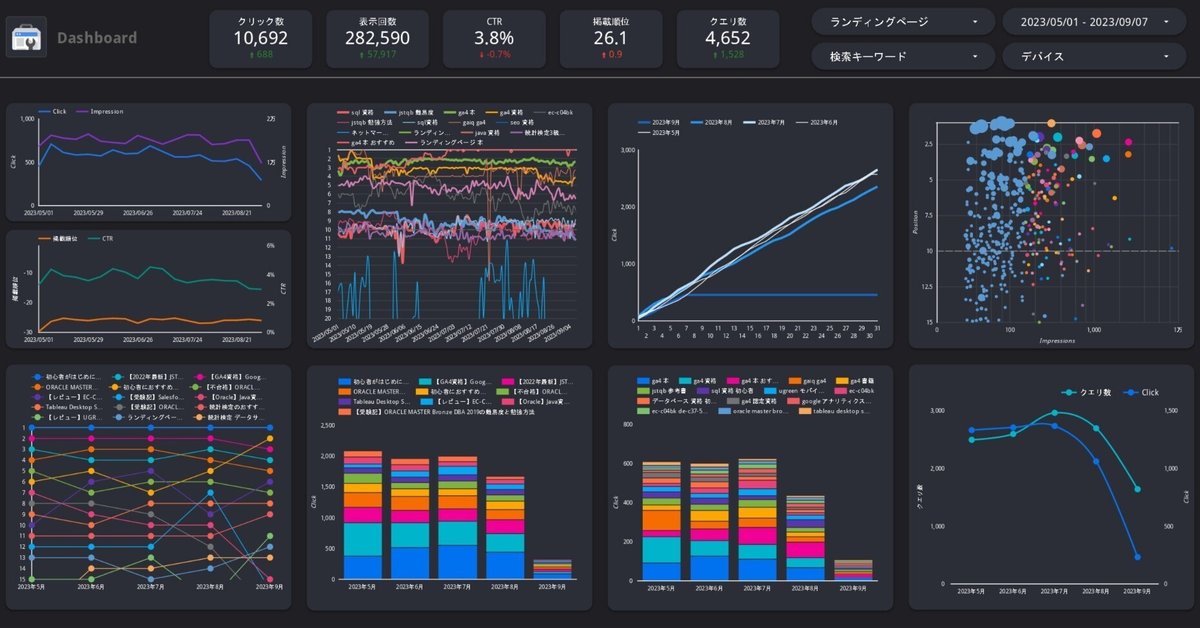
【ブログ特化型】検索順位チェックツール 『Visual SEM Report』 [完全版]
特設サイトを開設しました
バグ改修完了のお知らせ
「検索順位チェック」のSQLにおいてバグは見つかりましたので、現在修正中です。内容としては、過去10日間とその過去10日間の比較の計算の処理にミスが見つかりました。また併せて全体のSQLも修正をかけます。修正完了予定日は24年2月末までには対応予定です。対応完了しましたで、お手数おかけしますが更新お願いします。
お知らせ
24年2月10日現在、配布用のテンプレートの第一弾の見直しが一旦完成しましたので、これまでよりもコピーが幾分しやすくなりました。ただLooker Studioの仕様上データソースに紐づいている計算フィールドやフィルターなどはコピーすることができないため手動での設定は必要になります。以前はGoogleが提供しているSearch Consoleの公開データをテンプレートに組み込んでいたのですが、データソースの仕様が今と異なる点があり、あまり見本としてよろしくない状態にありました。今回の修正としては、こちらで用意したスプレッドシートのデータソースに差し替えましたのでビジュアライズ的には問題ないものにテンプレートを修正できたと思っております。ただこれでもまだコピー複製に関して設定の手間が多少かかることは解決できていないため、引き続き改善の方を努めていく予定としております。
設定サポートを追加しました
レポートの設定に関してBigQueryも絡んでくるため、さすがに初心者が何も躓かず設定を完遂させるのは難しいかもしれないため、メールでの問い合わせを合計10回まで付けつけております。常識の範囲内であれば何回でも問い合わせ可能です。これまでも受け付けてはいたのですが、質問を受け付けるハードルを上げており、これが導入のネックに感じている方が多くいると思われるため、些細なことでも結構ですので質問を受け付けております。
現在進行形でアップデートをかけ続けています
noteは記事更新日が表示されないため、静的なイメージを与えてしまいがちですが、当ダッシュボードは常に見直しをかけているため、新鮮度が落ちるということはありません。私自身のSQL及びBigQueryのスキルが当noteを作成したときよりも格段に上がっているため、過去の自身のコードを見返してみても修正したい箇所が多々あるのと、追加したいレポートも多くあり、致命的なバグはすぐに対応していますが、緊急度が低い修正箇所については一旦保留状態にしてあります。私自身がまだ気づけていないバグもある可能性があり、そのようなものを見つけた場合にもメールにてご連絡ください。
Looker Studio × SQL × BigQuery × GA4に1日の大半の時間を費やしているスペシャリストが制作
当noteのダッシュボードは片手間に作成したものではなく、私自身のスキルの集大成ともいえるほど、力を入れて作成しています。もう少し詳しく言うと、Looker Studioの単体のスキルというよりも、広告運用・サイト分析・GA4・ブログ運営・アフィリエイト運営・SQL・Looker Studio・Tableau・データビジュアライズ・BigQuery・GTM・プログラミングなどWEBマーケティングにおける領域において15年以上の歳月をかけた知見を踏まえて生み出されているとも言えます。このようなダッシュボードの作成においては、WEBマーケティングの実務を十分にこなした上でないと背景が分からず、どのようなダッシュボードを作成すればよいか見当がつかなくなるものです。私自身の技術的スキルはまだまだ未熟な過程にありますが、スキル向上に伴い、常に当ダッシュボードのアップデートをしていく予定です。
まだ検索順位チェックツールにお金を払い続けますか?


これらのレポートはすべてSearch Consoleのデータを元にGoogleの無料BIツールであるLooker Studioで作成したものになります。私は毎日、このレポートを元に自身のブログをモニタリングしています。
このレポートはブログを10年以上運営する中で、このような指標をチェックしていきたいという思いから、都度レポートに改善を加え作成してきたものです。そのためブログのモニタリングはもとより、改善につなげられるレポートとなっています。
このような経緯からあえて【ブログ特化型】としています。「ブログ」でなくても使用できますが、「ブログの改善」という軸はブラさずに今後もこのレポートにさらに改善を加えていく予定です。今回、ほぼ完成形に至ったこのレポートをブログ運営に励む方に向けて公開することにしました。
俺がLooker Studioを本気で使うとこうなるhttps://t.co/ZPxuQqKFk3
— 渋谷@運用型広告スペシャリスト (@listingsem) September 18, 2023
多くの方にご購入して頂きありがとうございます!
更新情報
2024/09/18:「クエリのスケジューリング」記事追加
2024/08/08:「ナビゲーションサマリー」コード改善
2024/07/15:「ページ再訪問率」レポート追加
2024/07/07:「ナビゲーションサマリー」レポート追加
2024/06/16:「ページ離脱率」レポート追加
2024/05/25:「検索順位チェック [BigQuery版]」ページタイトル自動取得
2024/05/20:「LP ページ/セッション」レポート追加
2024/05/11:「ランディングページ 次ページ遷移・直帰率」レポート追加
2024/04/10:「ページ単位の平均エンゲージメント」レポート追加
2024/03/20:「Visual SEM Report」保護コンテンツ解除PASS記載
2024/03/16:「BigQueryストレージ容量」レポート 修正
2024/03/10:「visual-sem-report.com」特設サイト開設
2024/03/10:BigQuery版検索順位チェック 「オプションの指標」修正
2024/03/06:「月次累計」の色の配色を修正
2024/02/23:「検索順位チェック [BigQuery版]」のSQL更新
2024/02/10:「設定サポート」追加
2024/02/10:配布用テンプレートの差し替え
2024/02/04:「クリック数分布」レポートのデザイン変更
2024/02/04:「流入数ランキング推移」のSQL修正
2024/01/21:LP・KW流入数推移レポートにImp指標追加
2024/01/14:インプレッション増加検知にランディングページ追加
2024/01/04:「カスタムクエリ」の実行方法について補足
2023/11/26:BigQuery料金モニタリングレポート追加
2023/11/11:BigQuery版検索順位チェックレポート追加
2023/10/04:「検索クエリ数 推移」レポート デザイン修正
2023/10/02:「基本指標」レポートのレイアウト変更。設定内容修正中
2023/09/26:「掲載順位 x 表示回数」レポートに「LP」ディメンション追加
2023/09/24:「検索順位チェック:一覧」レポート追加
2023/09/23:「サイト更新履歴」レポート追加
2023/09/20:検索順位チェックの指標に「表示回数」「掲載順位」追加
Search Console x Looker Studio x BigQueryで高性能な検索順位チェックツールを開発
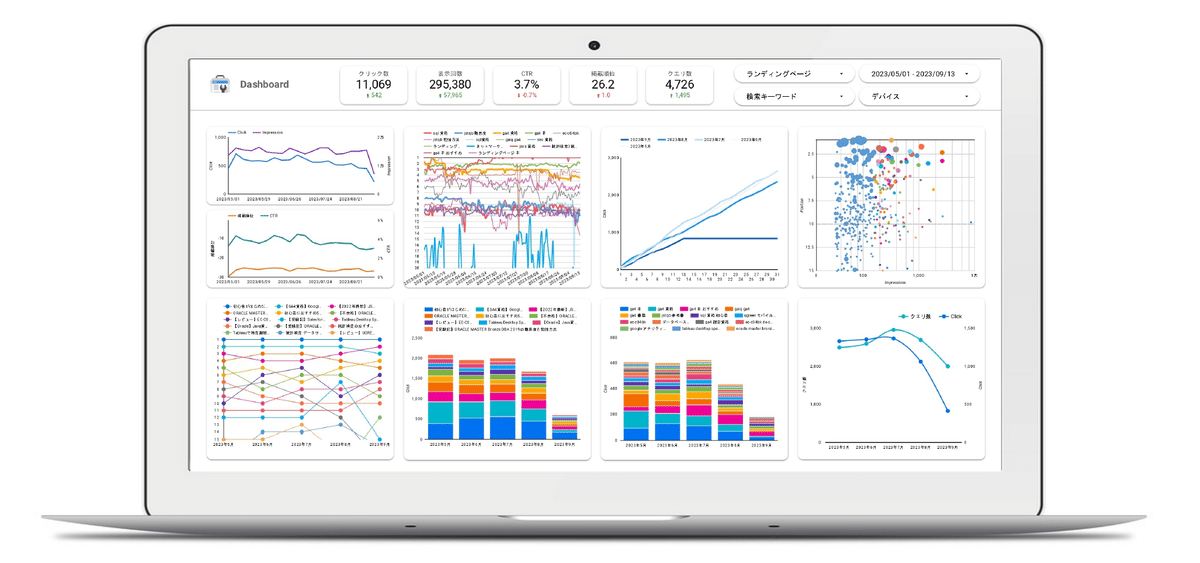
当記事で解説する内容は自身が保有するサイトの検索キーワードの順位チェックであれば、わざわざ有料の順位チェックツールを購入する必要性はなく、順位チェック以上のこともLooker Studioを使えば可視化できますよという話です。
これを実現するにあたって、必要になるツールは全てGoogleが提供している無料ツールとなります。具体的にはSearch ConsoleとLooker StudioとBigQueryとなりますが、必要最小限に収めるのであればBigQueryは不要です。
ここで「Looker Studio?BigQuery?よく分からないし、難しそうだから、止めておこう」と思ったあなた。非常にその判断はもったいないのでもう少し読み進めてください。
長い説明はいいよという方は、スクロールをして有料記事を購入してください。レポート化は非常に簡単です。
キーワードの順位チェックに有料ツールは必要か?
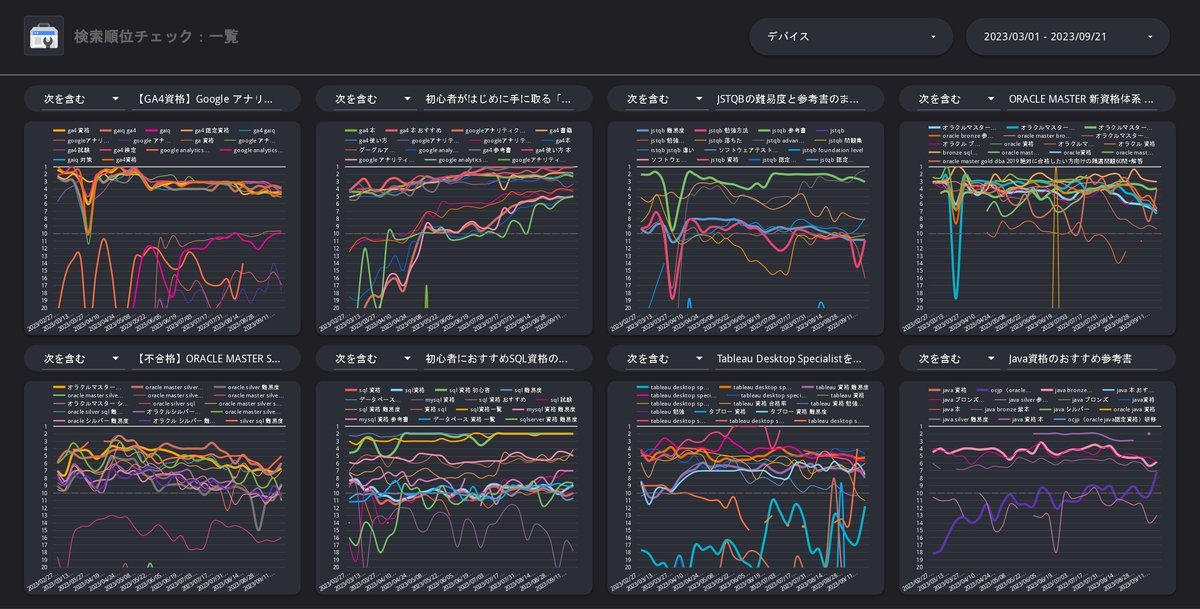
私自身、WEB業界に長くいますが、よく感じることや、不思議に思うことがありその中の1つに「検索順位チェックツール」の必要性についてが挙げられます。
なぜみんなわざわざ有料の順位チェックツールに課金するのだろうか?
これほんと不思議です。いや、なんでなんでしょうね(笑)すでにブログとキーワード順位チェックツールの課金は覆せないセットになっているようにも感じます。
でもまあだいたい分かります。理由が。
それは「Looker Studio」の存在が知られていないからです。そのため、「Search Consoleでチェックするには手間がかかるから、有料検索順位チェックツールを購入しましょう。」という流れとなっているからです。
ブログノウハウを学ぶにあたって、YouTubeやブロガーなどから「Search Consoleでチェックすると手間がかかるから、検索順位チェックツールを入れた方がいいですよ」という話をよく聞きますよね。なのでみなさん迷いもなく課金してしまうのです。
またここにはアフィリエイトも絡んでいます。ブロガー初心者は恰好のカモです。何も知らず、まだブログの挫折経験がなく意欲が高いブロガー初心者に対して、レンタルサーバー・WordPressテーマ・検索順位チェックツールをセットで売り込んできます。ブロガー初心者は何も知らないので、これ以外の選択肢を考えることもせず、言われるがままアフィリエイトリンクをクリックして養分と化していきます。
確かに彼らはプログラミングやライティング、ブログについての知識は豊富かと思いますが、特定の専門領域についてはほとんど知識がないことが分かります。
これはどんな分野でも言えることですが、自身の専門分野については相手がどの程度詳しいかは瞬時に感じ取れるというものです。
特に若いブログ初心者の方は純粋なので、このような著名なユーチューバーやブロガーの方の意見を盲目的に聞き入れやすい傾向が顕著にあるように感じます。
ですが、不要なんですよ。有料の検索順位チェックツールは大部分の人にとって
もちろん有料の検索順位チェックツールは私自身も使っていますし、今後も使い続けると思います。ただ、かなり用途を限定して使っているので、なくしてしまってもさほど支障はない程度です。用途というのは、その日の検索順位に大幅な変動が起きていないかを把握するために順位チェックしていることと、管理外のサイトのキーワードの順位をチェックする目的として使っています。なので、自身のWEBサイトの検索順位チェック及びモニタリング・改善は、自身で開発したこのLookerStudioのレポートをメインに確認を行っています。
キーワードの順位チェックであればLooker Studioで一瞬で作成できる
大方の人はこれで十分だと感じるのではないでしょうか?
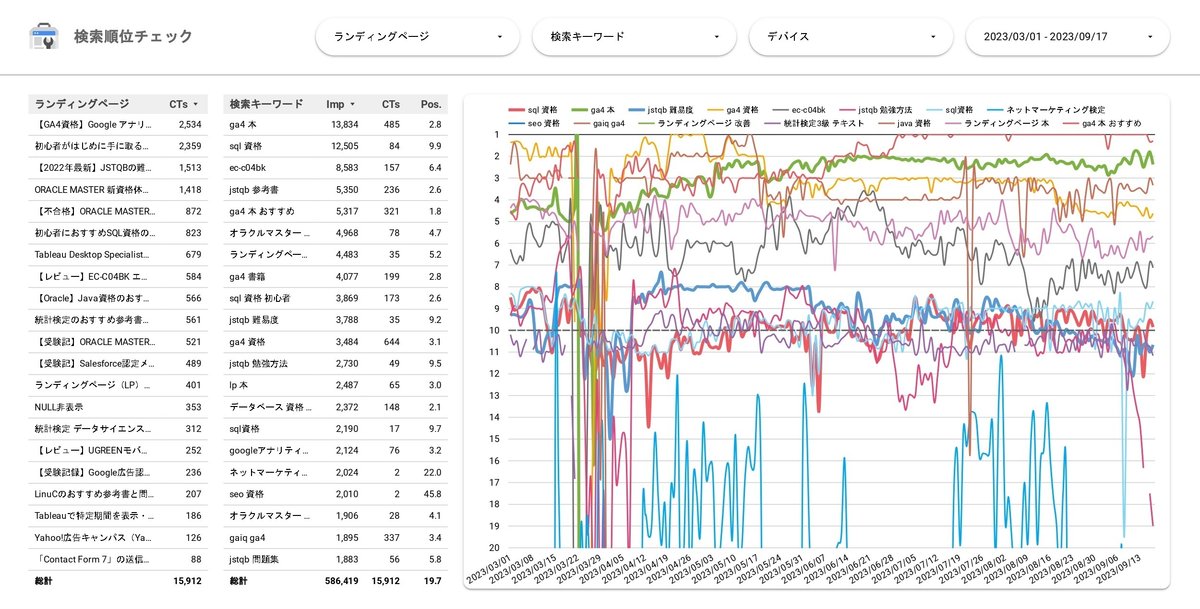

いや、むしろこれ以上何か望むことありますか(笑)
このレポートはキーワードを逐一設定する必要がなく、ページごとにキーワードの順位を可視化しています。体裁など整えなければ、数分で作成可能です。多くの人にとって求められているのは、このようなビジュアライズで順位が判別できるレポートのはずです。Search ConsoleとLooker Studioを連携させて数分で作成してしまえばニーズに応えられるレポートが手に入るのに、なぜわざわざ有料ツールに課金をするのか(笑)
このレポートの詳細については後で詳しく解説しますが、「もうこれだけでいい。あとは自分で模倣してレポートを作成するから」という方はもうこのページを閉じて有料記事を購入して頂かなくても構いません。本来、Looker StudioなどのセルフサービスBIとは自分自身でレポートを作成していくものなので。
そもそもLooker Studioとは何なのか?
本屋にはExcelの書籍は何十冊もあるのに、Looker Studioの書籍はほぼ置いてありません。データをグラフ化するにPythonを使えということを聞くことはあっても、Looker Studioを使えということを聞くこともほぼありません。そうです、Looker Studioは認知度がかなり低く、ほとんど誰にも知られていません。
Looker StudioはBIツールです。BIツールという言葉も知らない人が多いと思うのですが、簡単にいってしまうと、データをビジュアライズするツールとなります。
Looker Studioの大きな強みとしては、同じGoogle製品との連携がスムーズに行えるという点が挙げられます。例えば、今回のレポートでいえばSearch Consoleのデータを可視化するにあたっては、Looker Studioからデータ接続先であるSearch Consoleを選択するだけで連携が完了します。
Looker Studioを使用するにあたってのセッティング作業も何も要りません。Looker StudioのURLにアクセスして、データを接続し可視化を進めるだけです。
このようにGoogle検索結果の正確なデータを保持しているSearch Consoleのデータを使わずに、データの可視化も十分ではないサードパーティーのツールを使う理由ってどこにありますか?Search ConsoleのデータをLooker Studioで可視化する。わざわざここからズレたことをする必要性ってありますか?
検索順位チェックにおけるSearch Console・Looker Studioの機能強化の歴史
URLのインプレッションに「Average Position」が追加
そもそもSearch Consoleの検索順位のデータをLooker Studioで不自由なく可視化できるようになったのはここ最近のことです。どういうことかといえば、単純に連携したたけでは検索キーワードの掲載順位がLooker Studioで取得できなかったのが、2022年10月に取得可能になったことが挙げられます。この機能アップデートによりデータ可視化の幅が大幅に広がりました。
Search ConsoleのデータをBigQueryへエクスポート可能に
2023年2月にはSearch ConsoleのデータをBigQueryにエクスポートできる機能が追加されました。BigQueryとはデータを保管できる箱のようなもので、Search Consoleのデータ保持期間の16ヶ月間を超えて永続的にデータを蓄積することが可能になります。また、データに対してSQLという言語で操作することでより高度なデータ分析が可能にました。
BigQueryについて簡単に解説
ここまでで少し専門用語が多くなってきてしまいましたが、今解説している内容はLooker Studioでデータを可視化するにあたって背景がどのようになっているのかを説明しているものなので、実際に私が作成したLooker Studioのダッシュボードを利用する上では、各ツールについて精通してある必要性はありません。ただ不明点など、操作に関するサポートは行っていないため、基本的なITリテラシーと共に、特にLooker Studioの操作に関する基本的な概念は理解しておいた方がよいです。必要になるLooker Studioの基本概念については都度解説を入れていきます。
さてBigQueryについてですが、Search Consoleのデータ可視化にあたり、一部のレポートで接続先をBigQueryにつないでデータを可視化しています。そのため、自身のSearch ConsoleのデータをまだBigQueryに蓄積してないよという方はBigQueryにデータを蓄積することを強くお勧めします。
絶対にBigQueryにデータを蓄積しなければいけないというわけではないですが、現状Search Consoleのデータは過去16ヵ月分のデータしか保管できない仕様となっています。また当レポートでもデータをBigQueryから引っ張ってきているものは、同じようにBigQueryにデータが蓄積されていないとレポートが表示できません。
Search ConsoleとBigQueryの連携は簡単なので早めに済ませておくことをお勧めします。
動画でも解説されていたものもあったので貼っておきますね。
ちなみにBigQueryはGoogle Cloud Platformの一部なので、まずGoogle Cloud Platformのアカウントを開設する必要があります。この開設に関しても非常に簡単ですので「Google Cloud Platform 開設手順」などと検索して設定を進めてみてください。
本当はあまりこのような「専門用語」をあまり使わずに記事を書きたいんですよ。なぜならその方が読了率が上がって、有料記事の購入率が上がるかもしれないから。丁寧に解説を加えれば加えるほど小難しく感じ取られ、一定層のユーザーは離脱していくからです。何も小難しい解説は省いて、「このレポートを使えばすぐに手持ちのデータが同じようにビジュアライズできますよ」というシンプルに外見だけうまい見せ方で文章を書くことはできるにはできるのですが、あえてそのような文章構成にはしていません。
このLooker StudioのレポートはLooker Studioのスキルだけでなく私自身の長年の経験を詰め込んでいます。ですが背景を説明しなければ、このレポートの良さがおそらく伝わらないため、あえて詳細に解説を加えて執筆しています。
アクションに結びつかないレポートは作成しても意味がない
本レポートは実務経験に基づいて必要に感じたもののみを可視化しています。そのため普段、滅多に見ることがない指標についてはレポート化していません。例えば、国別のレポートは、ほとんどのアクセスが国内を占める中で他国からの状況を把握するためのレポートを作成しても無意味ですし、他国からのアクセスを増やす意図もない中で、そのような国別レポートを作成する必要性がありません。
また「検索タイプ」も画像・動画・ニュースはカットしています。技術的に盛り込むことは可能ですが、アクセス数が少なくSEO対策としてメインにおいていない項目をレポート化してもアクションに結びつけることは想定していないためレポートからは省略しています。
細かいところで実務を想定してレポートを作り込んでいるのですが、「デバイス」に関しても同様のことがいえます。デバイスをカットしているレポートもあります。これは、デバイス毎にキーワードを切り分けてあり指標が細分化されてしまうよりも、すべてのデバイスの指標を合算させる方を優先させているからです。実際問題、デバイスごとの数値を把握したことろで何か手を打つということが実際のところ考えづらいからです。
単純な数値の羅列についてのレポートも「基本指標」レポート以外では採用していません。データを俯瞰する意味では意味があるものの、データはそれ単体では評価することができないからです。常に何かと比較した上でそのデータの評価が可能になります。
ブログの方でも当レポートの解説記事を書いています。自分でいうのもなんですが、改めて当ダッシュボードの完成度の高さに驚きます。無駄なレポートがなく必要最低限のレポートでありながら、分析を深めることができる。毎日、PDF化したレポートを自身のメアドに送信しチェックし、Looker Studioも開いてデータ分析をするのが日課になっています。本当に、有料の検索順位チェックでキーワードを手動で登録したり、Search Consoleを直接見たりするのは、非常に非効率です。
購入者の声
SNS・ブログ掲載頂けましたら掲載します。
各レポートの解説
⓪-1 ナビゲーション

すべてのレポートには左側にナビゲーションが表示され、クリックすることでレポート間を遷移することができます。ナビゲーションは表示されたままでもレポート欠けは生じないように作成してあるので邪魔にはなりませんが、アイコン状態まで隠すこともできます。ナビゲーションの位置は上部など複数表示方法を変更することができますが、量にもよりますが左側が最も使いやすいです。
⓪-2 リセット

操作を加えたレポートは [リセット] ボタンを押すことでデフォルトの状態に戻すことができます。
⓪-3 テーマ変更
ダークモードに変更することもできますので好みで変更してください。「星座」がダークモードでは見やすいかと思います。

➀ Dashbord
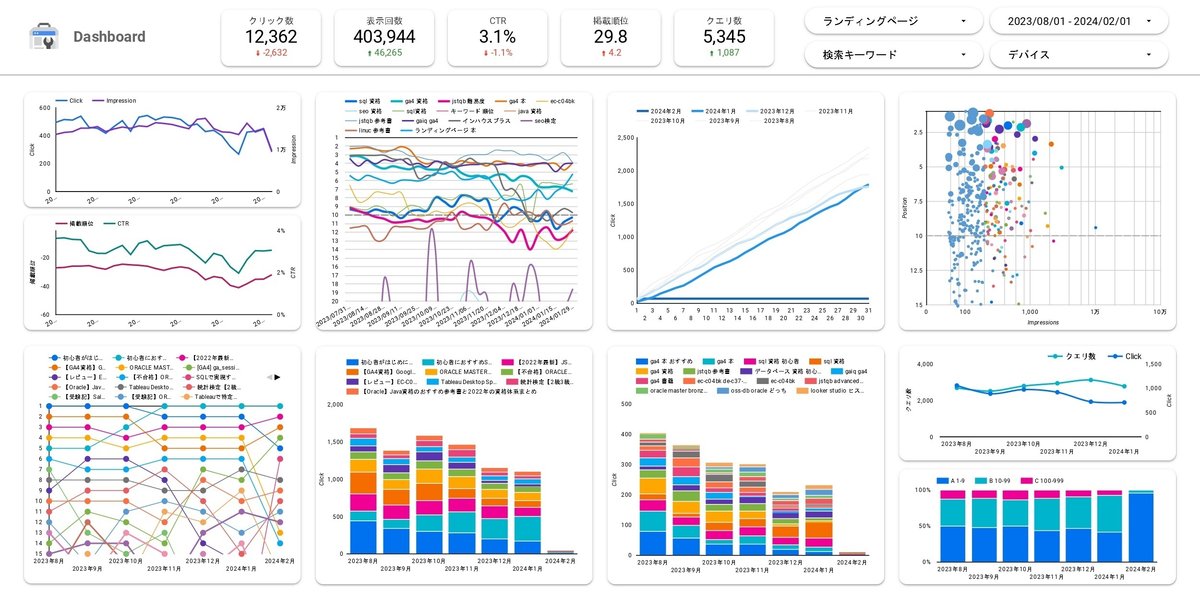
主にモニタリング用途としてのレポートを1つの画面にまとめたダッシュボードになります。BIツールの優れた機能を活かすにはインタラクティブ性を持たせることが重要です。それが最も集約されたのがダッシュボードと言われるもので、これは各レポートを1つの画面に収めて一覧化し俯瞰する目的のためだけではなく(もちろんこの目的もあるのですが)1つの画面に収めることで、各レポートのアクションに応じて、他のレポートも連動するように設計されています。このようにレポートを横断してインタラクティブな動きを持たせることができるのがダッシュボードの1番の強みといえるでしょう。
例えばある「ランディングページ」だけにフィルターを上部のプルダウンからでもレポート内に表示されているランディングページ名でも、どちらからでも選択すれば、その選択したランディングページが全てのレポートにフィルターがかかります。検索キーワード(クエリ)についても同様です。
このようにレポート間を横断する必要がなく、関連性を把握する上で視認性に優れているため、このダッシュボードの中だけで考察を深めることが可能です。
デメリットとしては1枚1枚のカードが小さくて若干見ずらいことですが、粒度も日次から週次、月次へとドリルアップが可能なので、サイズの小ささもあまり気にならず、個別のモニタリングレポートよりも全体が把握できるこちらのダッシュボードの方が利用頻度が高くなるかもしれません。
➁ 基本指標
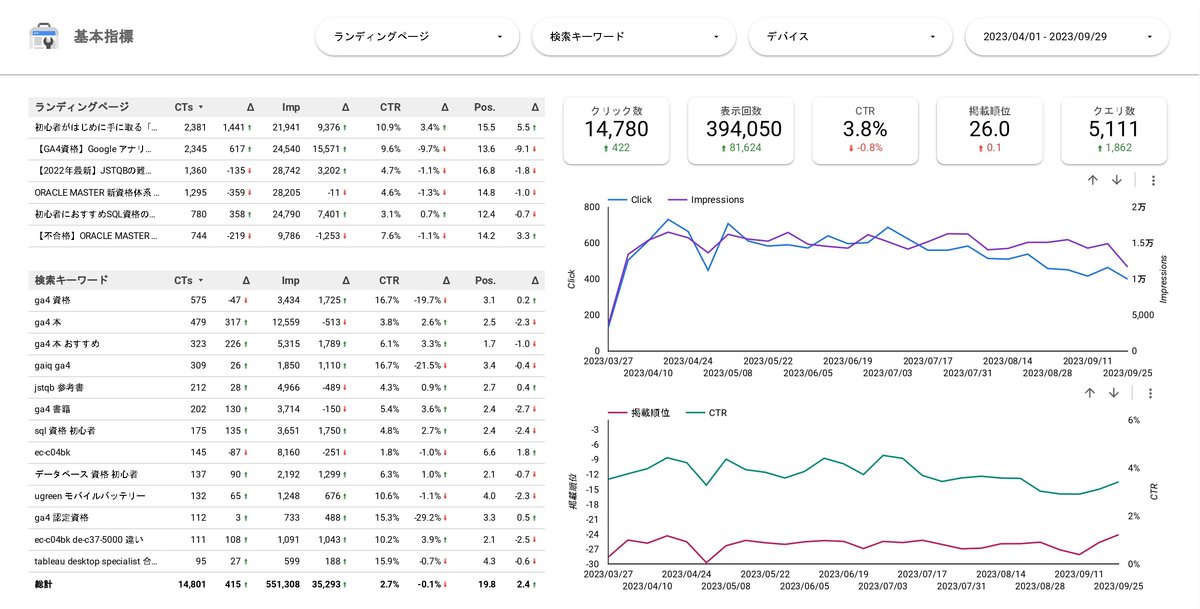
Search Consoleの「検索パフォーマンス」の位置付けにあるレポートになります。Search Consoleの「検索パフォーマンス」では指標を日次から週次・月次へとドリルアップ」できないことが難点ではありますが、当レポートでは週次・年月・四半期・年へとドリルアップさせることが可能です。
またプルダウンメニューといえども、「プルダウンメニュー」から「ランディングページ」または「検索キーワード」を選択するには2ステップかかるため億劫さがあります。そのため、レポートに「ランディングページ」と「検索キーワード」の表を表示させておき、クロスフィルタリング設定によりクリックだけで絞り込みを行うことが可能です。
③-1 検索順位チェック

検索キーワード(クエリ)ごとの平均掲載順位の推移をモニタリングできるレポートです。デフォルト表示では全てのランディングページで表示回数が上位15位の検索キーワードが表示されていますが、ランディングページを選択することで、そのランディングページの中での表示回数15位の検索キーワードの掲載順位が表示されます。また表示回数が上位3位の検索キーワードは線を太く表示させることで、より注力すべきキーワードの判別が可能となっています。
よく検索順位チェックツールでは自身でキーワードの登録を行うことが多いですが、モニタリングするキーワードは実際に表示回数が多いキーワードでなければ意味がありません。全く検索されないキーワードの検索順位を追ってなんの意味がありますか?SEO的なテストのために、検索がほとんどされないキーワードを登録することはありますが、次の改善のアクションにつなげるには、そのような検索されないキーワードの順位はノイズになります。そのため、ちゃんと検索されている(表示回数がある)キーワードを追っていくことが重要となります。
結果は日次 < 週 < 年月 < 四半期 < 年 の切り替えが可能です。 長期的な傾向を読み取りたいときは日次から週次に切り替えるとより把握しやすくなります。
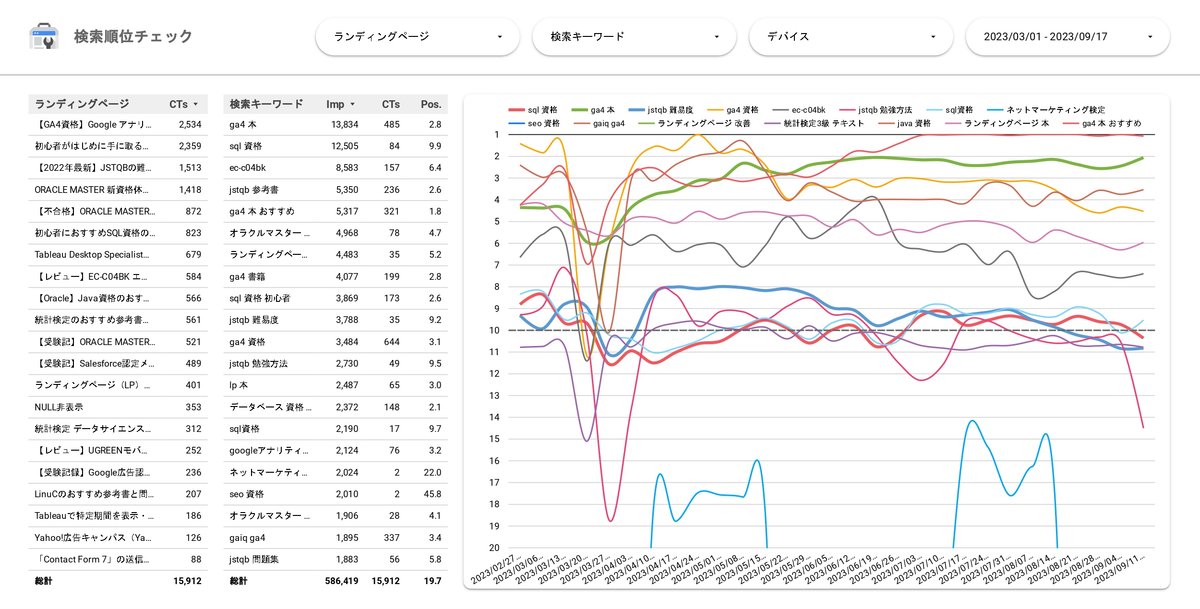
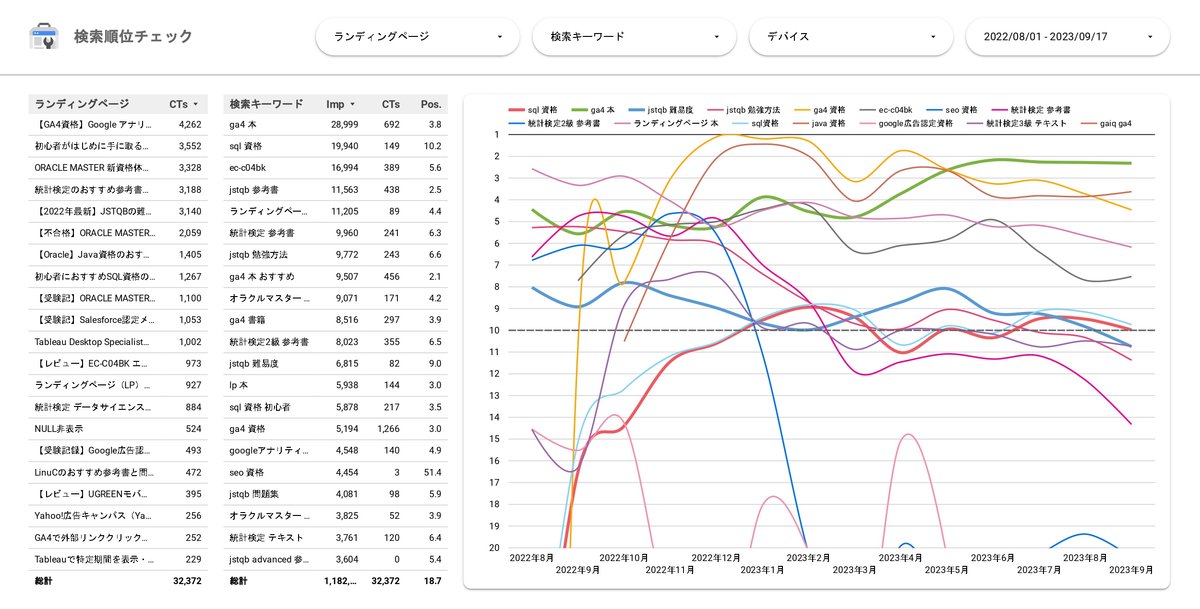
表示されたクエリが元データとなっているため、一般的な検索順位チェックツールのようにキーワードを逐一設定する必要がありません。また、検索された1回限りのタイミングの掲載順位ではなく、その日の全クエリの掲載順位が平均掲載順位の算出に使われるため、正確な平均掲載順位が取得可能となっています。この点もSearch Consoleのデータを活用する強みの1つかと思いますし、今のサーチエンジンの個々ユーザーの検索のカスタマイズ性を考慮すると、その検索タイミングの「静的な順位」を元にすることは「正確」なデータを扱っていないともいえます。
③-2 検索順位チェック:一覧

注力している最大8つランディングページ(記事)の掲載順位を一覧でモニタリングできるダッシュボードです。デフォルトで表示させたいランディングページを設定しておけば、都度ランディングページを切り替える必要はありません。もし8つで足りなければレポートを複製することでモニタリング2倍・3倍と増やすことができます。
BIツールの設計では可能な限りユーザーの負荷を減らすことが良いユーザビリティに結び付きます。それはランディングページを切り替える操作1つとってみても、負荷がかかるアクションであるため、求める情報を得るためにユーザーアクションを減らす設計思想が良いとされています。
ランディングページの指定は必ずしも1記事である必要性はありません。「次を含む」や「正規表現」でも指定できるので、複数の記事をまとめて表示させることができます。
もちろん期間を変更すれば、すべてのレポートに一括で反映されます。
③-3 検索順位チェック [BigQuery版]

当BigQuery版のレポート(「The Auto 順位チェッカー」)はまだ完成形ではありません。1つ未完成の箇所でいえば、まだ「デバイス」ごとにキーワード順位を確認することができません。稼働確認の検証中にデバイスによる不備が見つかったため、デバイスのセグメントは機能から一旦、削除することにしました。そのため、キャプチャにあるレポートの画像では「デバイス」のコントロールが映っていますが機能しません。具体的にいうと、個々のキーワード単位でデバイス単位で掲載順位等の数値を算出ことには問題なかったのですが、上部のスコアカードにて割合の計算がテーブルの設計上、合算値で計算することが難しく、デバイス合算での計算では割合の結果がおかしくなってしまうというバグが見つかったためです。これにより、デバイス単位で確認することができるが、スコアカードの割合がズレることを許容するか、デバイスのコントロールをなくして合算だけの確認にしてスコアカードの割合を合わせる2選択がありましたが、一旦、後者を採用することにしました。そもそも、キーワードをデバイスごとに確認することが実務レベルでそれほど必要とされていないということと、デバイスでセグメントすることで何か施策のアクションにつながるかといえば、そこまで実務レベルで必要となることはないという判断からです。とはいえ、あまり必要とされていないデバイスコントロールですが、ないよりあった方が若干はレポートの見た目上もよいため、何か解決策を考案中です。ですが、優先順位は低いため、デバイスでセグメントすることは今後実装されない可能性の方が高いです。
また入念な数値チェックを行いSearchConsoleの数値と合致することの確認が取れていますが、まだバグが含まれている可能性も0ではありません。この点を了承した上で購入をしてください。バグが含まれていても一切のご返金等には対応できません。また当レポートを使用したことにより何かしらのトラブルが発生した場合にも、私は一切の責任を負うことはできません。
当レポートはSearchConsole版の検索順位チェックレポートのデータ接続先をBigQueryにすることで、より高機能なレポートにアップデートされたものになります。検索順位チェックツールの最高峰ともいえるレポートがGoogleに寄り添うだけで手に入るのですから、わざわざ外部のツールに課金する意味が分かりません。当レポートは非常に需要が高いことが見込まれるため、切り売りで提供していますが、『Visual SEM Report』には切り売りレポートは全て含まれています。こちらの検索順位レポートだけでいいという方は以下のリンク先で購入してください。
いずれほぼ全てのレポートをSQL化する予定ですが、当レポートもSQLでBigQueryからデータを抽出しているため、その点も価値が高いといえます。つまりSQLにおいてでしか可視化が不可能であるということです。SQL化する目的はSQLにおいてでしかビジュアライズができない場合に優先的に検討するべきですが、当レポートは特に高機能化が必要なレポートであったため、SQLを用いてレポート化を実現しました。もちろんなんでもSQLでレポート化すればいいというものでもなく、例えば検索順位チェック一覧レポートをSQLで抽出しても、直接SearchConsoleと連携した場合と比較してSQL化するメリットがあまりないため、特段SQLで作成する必要はありません。
SQLは200行程です。SQLに興味がない方はコード内容を理解する必要はありませんが、今後WEBマーケティングにおいて私が10年以上前から言っていることですが、SQLは必須スキルとなります。私が書いたコードが素晴らしいということではなく、かなり念入りに数値チェックは行ったので、どのような書き方をしているのかコード解読するだけでもSQLの学習教材として使える内容となっていると思います。またSQLのスキル習得に関しては以下の書籍をお勧めしています。
当レポートの解説に戻します。詳細については『The Auto 順位チェッカー』の記事で解説していますが、こちらのnoteでも解説します。
基本的にはSearchConsole版のレポートの機能を踏襲する形で高機能となったレポートとなったイメージです。大きな違いではデータ取得期間の制限がなくなり、データ取得の期間においてほぼ無期限にデータ可視化が可能になります。SearchConsoleでは最高でも16ヵ月が限度で、検索順位レポートに限らず16ヵ月ではやや短いと感じるケースもあります。対してBigQueryを元にしたレポートではBigQueryのデータ蓄積開始がスタート地点となりますので、BigQueryの連携が早いほどデータ可視化期間の恩恵を受けるといってもいいでしょう。
データ指標ではSearchConsole版とは「掲載順位」において少し見せ方を変えています。SearchConsole版のレポートでは掲載順位をコントロールで選択した全期間の平均掲載順位を表示させていましたが、掲載順位レポートにおいて知りたい掲載順位は直近の掲載順位の方がキーワードの現状の順位をより正確に把握できるため、BigQuery版のレポートでは直近10日間の掲載順位を表示させています。10日間という期間にしている理由としては、よりキーワードの変動を捉えるためにはある程度の期間を設定して、前期間と比較を行ったほうが変化があったのかにおいて正確性が増すからとなります。検索順位チェックツールによくあるのが、1日単位でキーワードの掲載順位を取得するものですが、1日単位でみてもそれが変動があったものなのかどうかは判別がつきません。また、例えば順位が1つ下がっても、次の日には1つ上がってといった、1日1回の掲載順位の取得では変動が動くケースは多くあり得ることであることからも、検索全体の平均でみない限りは、日単位で順位変動を追うことは不正確なデータ可視化であるとすらいえます。
ある日は1つ順位が上がり、次の日には2つ順位が下がり、次の日にはと順位が変わり、10日間単位でみると順位がプラマイ1以内に収まっていれば、そのキーワードは順位の変動はなかったとみるのが正しいデータ分析といえるでしょう。これを日単位で順位が上がっただの、下がっただの見ても、傾向が掴めません。当BigQuery版レポートでは、10日間の順位変動でプラマイ1以内に収まれば順位変動はほぼ起きなかったということが分かります。順位が1以上プラスになれば、順位がDOWNしたとみなし赤字で表示させています。反対に順位が-1以下になれば順位がUPしたとみなし青字で表示させています。

この10日間の順位変動の割合はサイト全体でも記事単位でも把握することができます。この順位変動の割合により、掲載順位が上がっているのか、下がっているのかの傾向を掴むことができます。また、順位がUPしたキーワードのみ、DOWNしたキーワードのみ、変動がなかったキーワードのみに絞り込んで表示させることも可能です。デフォルトでは10日間としていますが、比較期間を変更することもできます。

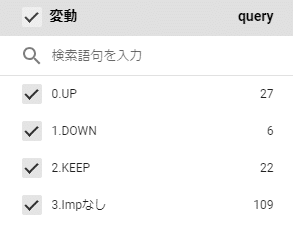
SearchConsole版レポートにはないコントロール機能としては、「変動」は先ほどの順位変動をUP・DOWN・KEEPのカテゴリで切り替えられるコントロール。これは円グラフをクリックすることでもフィルタをかけることもできるので、あまりこのコントロールを触ることはないかもしれませんが、変動があったキーワード数を縦列で確認することができるため、数値で確認したい場合の確認に使えます。
注力キーワードは記事単位ではなく、キーワードをカスタマイズしてグループ化して可視化できるコントロール機能となっています。例えば特に重要なキーワードは記事単位でそれぞれチェックするよりも、予めグループ化してまとめておき確認した方が見落としを防げますし、何よりも注力キーワードの変動のモニタリングを素早くチェックすることができます。

レポートには余分な情報はなるべくなくすことが鉄則ですが、データに対して付加価値が付く情報であれば、残すこともレポーティングの効果的な見せ方の1つになります。この例では掲載順位と大きく関連性があるのは表示回数とクリック数なので、順位が上がった・下がったことによりどれくらい表示回数・クリック数に影響が出ているのかが1つのレポートで把握することができるようになります。注力キーワードに絞り込んだ掲載順位レポートにおいて、表示回数・クリック数の変化の推移も確認できるようになるということです。
③-4 検索順位チェック [データの抽出版]
「データの抽出」とはLooker Studioの機能であるキャッシュ機能のことです。そのため、レポートの見え方としてはBigQuery版レポートと変わりませんが、内部的にデータの処理が変わるため、データの抽出に切り替えることで大きく、コスト削減とレスポンス改善を図ることができます。
ただコスト削減においては、BigQueryの1ヶ月間の分析料金の無料枠が1TBあるため、データの抽出をしなくとも料金が発生することはないと考えてよいです。このBigQueryの料金が気になる方が多いと思いますが、あまりにも大規模サイトを扱わないか、Looker Studio上で不要なオブジェクト間の組み合わせによりSQLを膨大に発行させない限りは料金については心配する必要はありません。とはいってもBigQueryの料金については、これだけでも専門的なトピックとして扱えるほどなので、近々改めてBigQueryの料金については詳細に解説します。なのでBigQueryの料金については一旦、考えなくても大丈夫です。
データの抽出に切り替えることで、データがキャッシュされるため、BigQueryにデータを読むこむのは設定タイミングで1日1回(SearchConsoleのデータ更新は日単位なので1日1回より頻度を高める必要はありません)だけの分析料金だけでよくなります。あとはキャッシュされたデータを読み込みにいくため分析料金のコストがかからなくなるというわけです。
データの抽出機能を用いるもう1つのメリットはレポート表示速度の改善です。体感として一度表示させたレポートを再表示させる際は一瞬となります。コストもかからないことからも、料金のことを気にせずノンストレスでレポートをいじくりまわすことができます。
SearchConsole x Looker Studio x BigQuery x データの抽出
いうなればこの組み合わせにより、「無料 x 超高速」のレポートが実現できるということです。
④ 月次累計
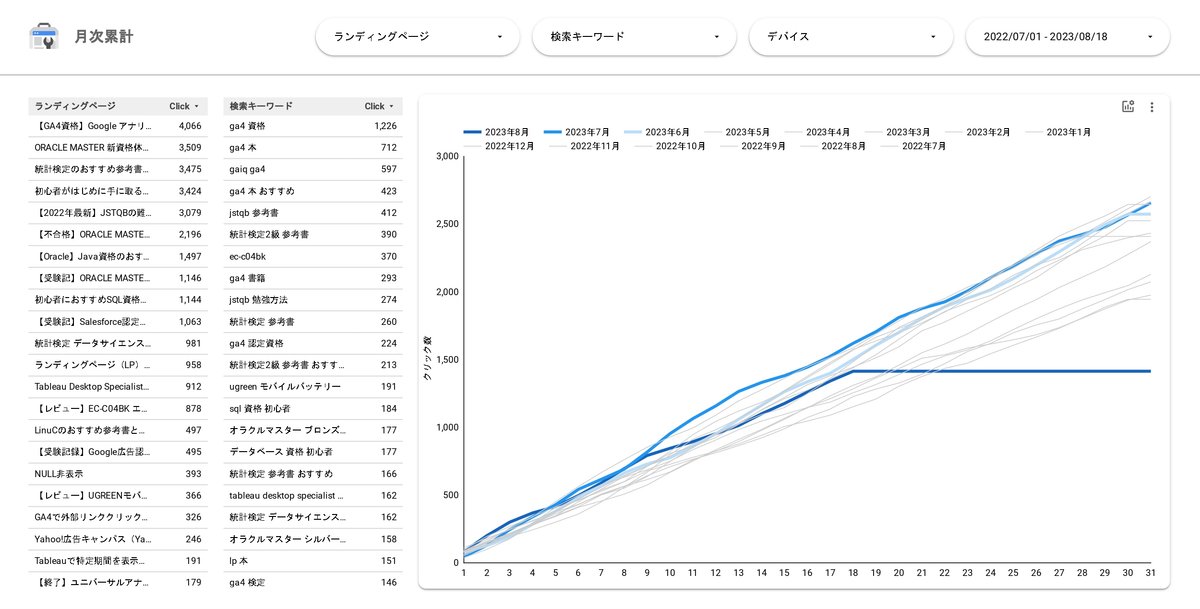
クリック数などの各指標を月次の累計で可視化することで、指標の増減を直感的に判断できるレポートになっています。直近3ヶ月間の直近月から濃い青、青、水色にすることで直近3ヶ月間の変動を分かりやすくしてあります。【追記】現在は少し改善を加えて、直近の色はピンク系色を設定しています。4色の濃淡は分かりづらく認識しにくくなりますが、直近を別系統の色に設定することで、現在の月の推移と、過去3ヵ月間の比較が認識しやすくなります。ここを全ての月数に色を付けてしまうと重要な直近3ヶ月間の変化が分かりづらくなってしまい、そのようなメリットをなくしてまで色を付ける必要性はありません。カーソルを月に合わせれば、線が反応するため、どの月と線が対になっているかは分かります。
不思議なことに、このような累計グラフは得られる情報量と明瞭さにも関わらずあまり見かけません。逆に累計グラフを使わずに時系列で直線的なグラフはよく見かけますが、そのようなグラフから今月の進捗を把握できるでしょうか?先月よりもクリック数が伸びているのか、下がっているのか。これを逐一、期間から比較を設定して確認するなど不毛な作業としか言いようがありません。累計グラフとして可視化することで、確認したいランディングページごと、キーワードごとに素早く進捗を確認することが可能になります。
ビジュアライズの修正点として本来は直近の色を最も手前に配置したかったのですが、Looker Studioの仕様上、変更ができなかったので直近の色が最も奥に配置されてしまっている関係上、若干見づらくなっています。
⑤ 流入数ランキング推移
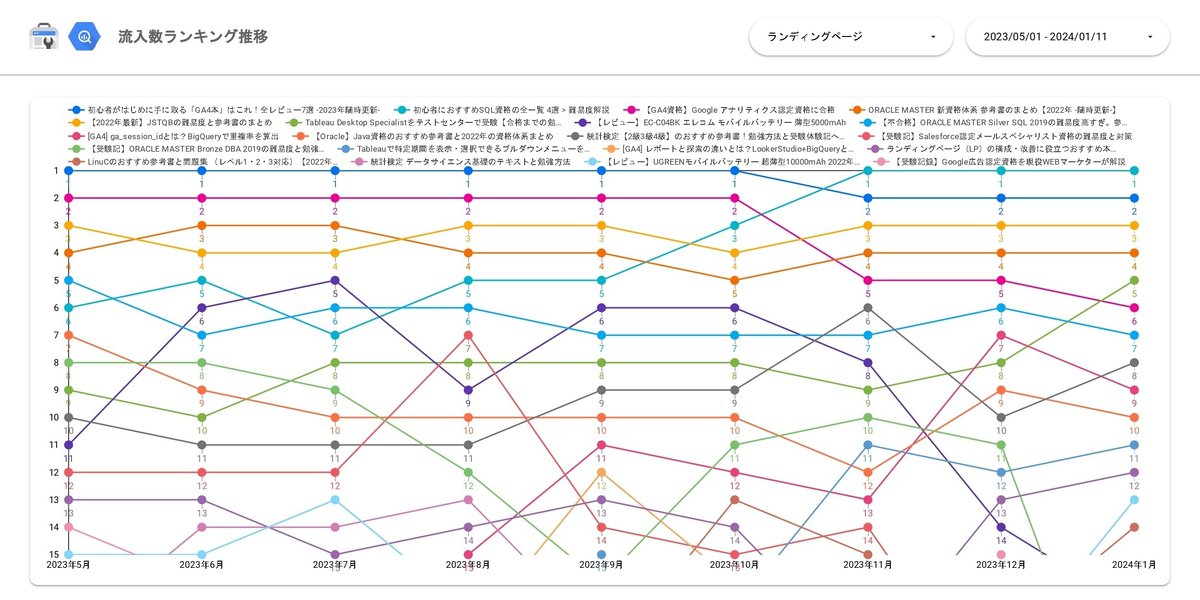
これはバンプチャートといわれるグラフでランキングの変動を表す際によく使われるグラフです。ブログの記事に適用する場合は流入数(クリック数)の降順でランク付けをして、そのランキング変動を可視化します。バンプチャートの優れている点は相対的な評価が可能になる点です。仮に積み上げ棒グラフで比較を行った場合では、量の変化は把握することができますが、全体の中での流入数の「相対的」変動があったかを読み取ることは困難です。逆にバンプチャートには「量」の情報は含まれていないため量の変化を読み取ることはできません。これはどちらが優れているということではなく、グラフというものは何か1つに特化し他を捨象することで優れたビジュアライズ表現が成り立ちます。このとき、他の情報を同時に確認したいときはBIツールの最も強力な機能といえるDashboardが役に立ちます。
バンプチャートを作成するにあたってはBigQueryに蓄積されたデータをSQLで取得する処理を行っています。これは元々のデータにランキングの数値が含まれていないため、新たにSQLでランキングのカラムを追加する必要があるためです。そのため、Search ConsoleとBigQueryの連携が済んでデータが蓄積されていることがレポートを表示する上での前提となります。
⑥ ランディングページ上位10位 積上推移

クリック数をランディングページごとに積み上げ棒グラフで可視化したレポートです。積み上げにすることで量的な変化が分かりやすく、ランディングページの隆盛と衰退のサイクルが可視化できます。
⑦ キーワード上位15位 積上推移
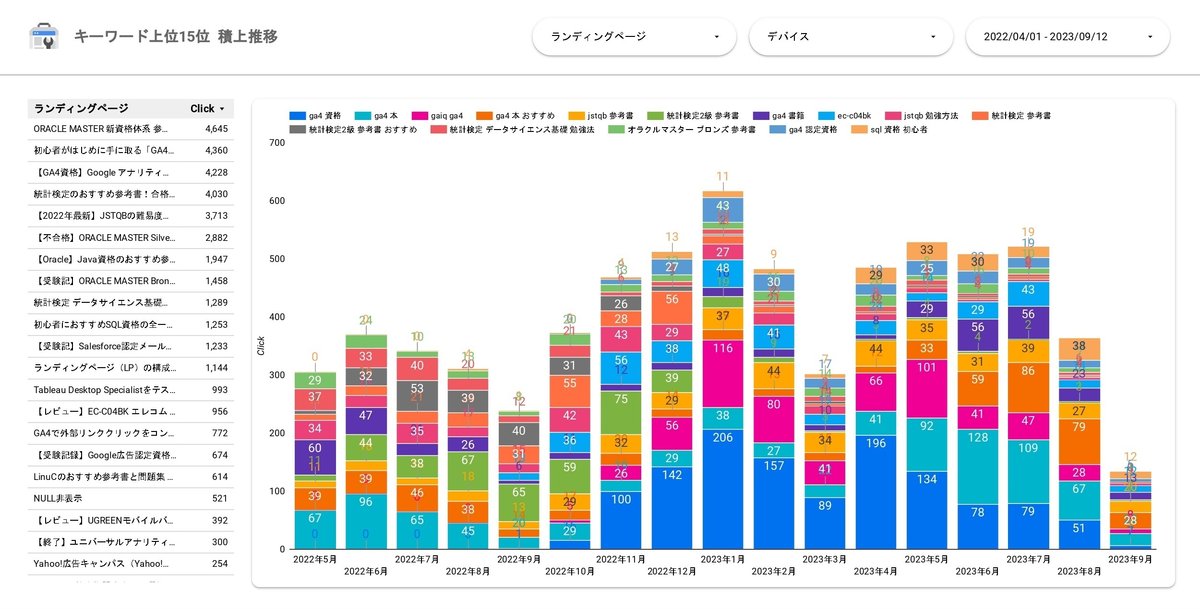
ランディングページごとの検索キーワードの流入数(クリック数)の内訳を積み上げ棒グラフで可視化することで量的な推移を把握しやすいレポートになっています。ランディングページの積み上げ棒グラフと同じくアクセス数の多いキーワードの増減がレポートから読み取りやすいのが特徴です。
⑧ ランディングページ流入数 推移
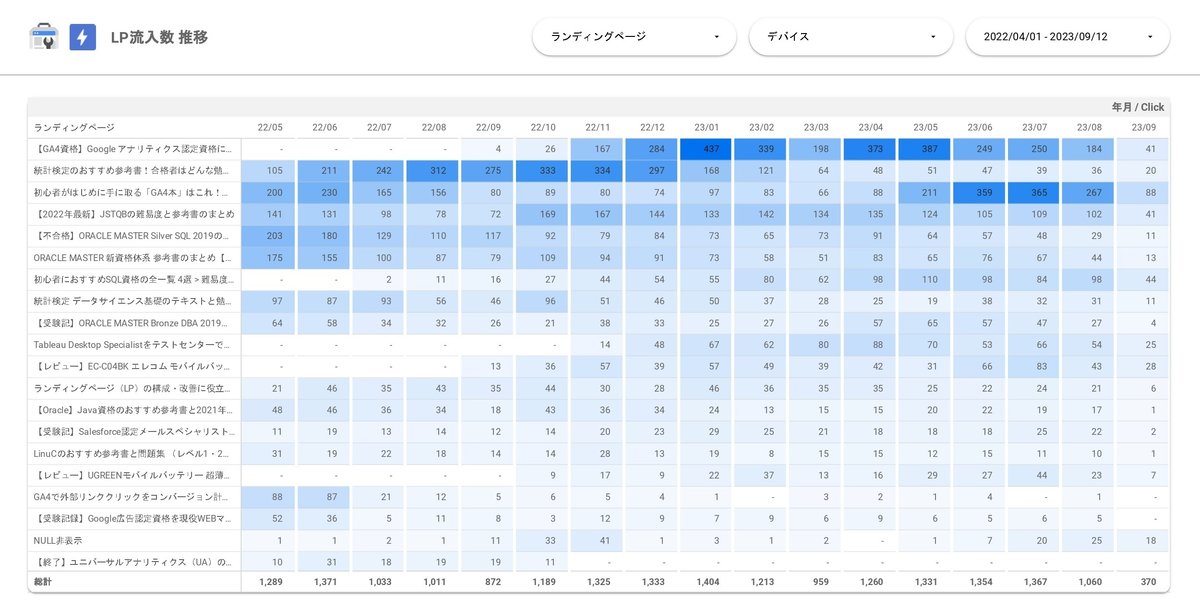
ランディングページごとの流入数の推移を詳細に把握できるレポートとなります。積み上げ棒グラフまでは少ない流入数までは視覚化できなかったページも色の濃淡で直感的に増減を把握することができます。
このレポートのデメリットとしては「データの抽出」機能を使っているため、全てのクリック数に基づいているわけではないということです。ですが全体の傾向を掴む上では、傾向が変わるわけではないので読み取る際には支障はありません。それでも「データの抽出」機能を使っている理由としては、このようなレポート表現は「データの抽出」を使わなければ再現できなかったからとなります。
⑨ 検索KWクリック数 推移
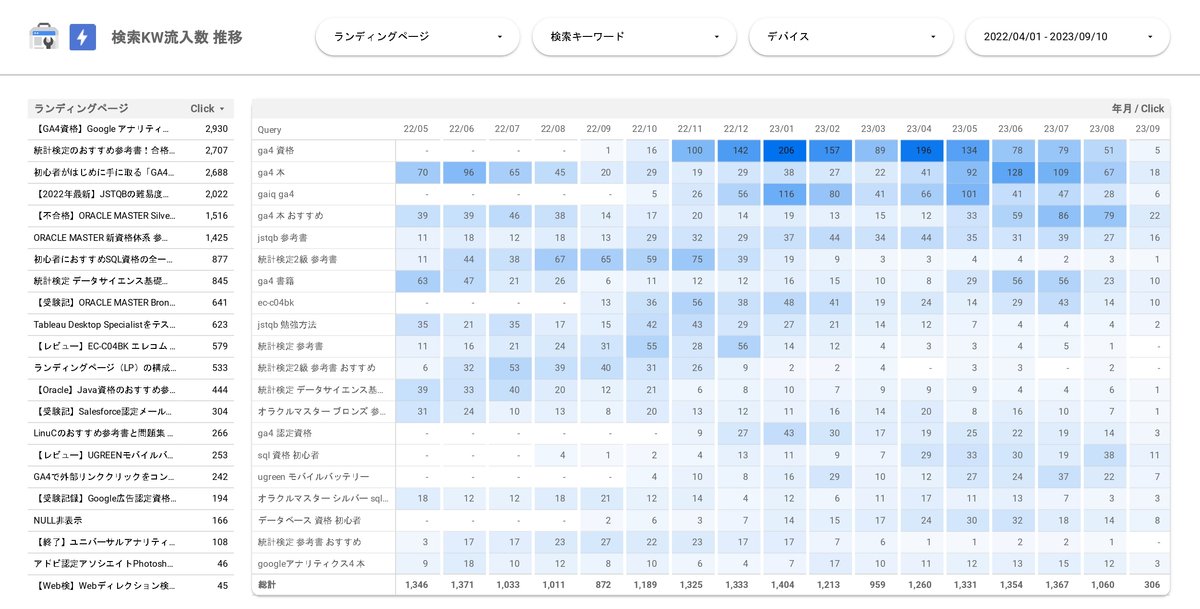
ランディングページからさらに深掘りしてキーワード単位での流入検索キーワードの推移を可視化したレポートとなります。ある時から検索キーワードの種類が増えるなどユーザーの思考が垣間見れるようで非常に興味深いレポートとなっています。キーワードのヒートマップのようなビジュアライズでこれにより流入数が特定のキーワードに偏っているのか、全体的にクリックが散らばっているのかも、視覚的に把握できます。どのレポートも無意味なものは作成していませんが、このレポートはいろいろな発見が得られる示唆に富むレポートになっており個人的に気に入っているレポートの1つになります。
⑩ 検索クエリ数 推移

こちらのレポートはユニークな「検索クエリ数」に着目したレポートとなっています。あまり意識されたことがない方は多いかと思いますが、コンテンツ分析を多角的に分析する方法として個人的に注力している指標となります。
例えば記事への流入数が増えた要因として、検索順位が変わらなかったとすれば、検索クエリ数が増えたことが考えられます。記事のリライトにより、ユーザーの打ち込んだキーワードに対してより多く検索結果に表示されるようになったことから流入数が増えるなど。また、リライトとは関係なしにユーザーが打ち込む検索キーワードの幅は流動的なので、このようなコントロールできない要因によって流入数の変動はよく起こります。このような検索クエリ数が要因になっているかを、このレポートでモニタリングをしていきます。
もう少し掘り下げて分析方法について言及すると、検索順位も変動なし、検索クエリ数も変動なしで、流入数の変動が起こっておる場合はクリック率に変化が起きている可能性が考えられます。この場合はクリック率の推移を確認できるレポートも用意してあるので、そちらのレポートで深堀していくことになります。
またこのレポートにより、記事が持つ潜在的な能力を把握するにも役に立ちます。というのは検索クエリ数が多い記事ほど、多くの検索キーワード(クエリとキーワードで混合して使っていますが同義)で検索されているということであり、その記事で上位表示させることができれば、それらの多くの検索キーワードの流入が見込めるということになります。そのため、検索クエリ数が多い記事はリライトの優先度を上げるなどし、掲載順位を落とさないような運用を行うなどの判断をすることができます。
⑪ インプレッション増加検知


表示回数が大幅に増加した検索キーワードを検知するためのレポートになります。検知対象としては、直近10日間(実際はSearchConsoleのデータが反映される3日前から)とその10日前との比較と、直近10日間と50日前との表示回数の比較を行っています。キーワードはランディングページで絞り込むことも可能です。
通常このようなレポートを作成しない限り、表示回数が増えたことを検知するのは非常に難しいかと思います。
このレポートにより、急に検索されるようになった検索キーワードに対して記事タイトルにキーワードを含ませてより流入数を増やすなどの施策や、コンテンツを検索が増えているキーワードを盛り込むなどしてリライトをするなどの対策をすることができます。
表の1番右列が10日間の比較で、右から2列目が50日前との比較となり、列名をクリックすることで降順にソートされるため、表示回数の増加幅が多い検索キーワードをすぐに見つけることができます。
10日間比較と50日間比較で分けているのは、緩やかに表示回数が増加している場合に10日間比較だと検知しずらいケースがあるためです。50日前との比較を取り入れることで、緩やかに表示回数が伸びている検索キーワードを見つけることが可能になります。
もちろんここでのキーワードの検知は保有サイトが検索結果に表示された件数なので、サイトが検索結果に表示されない、検索キーワードに関しては対象外となります。
⑫ 掲載順位 x 表示回数

このレポートは掲載順位と表示回数を掛け合わせて検索キーワードを抽出できるレポートとなります。つまりは例えば掲載順位が10位付近をさまよっており、表示回数が多いキーワードは、掲載順位を上げることができれば流入数を増加させることができるため、注力すべきキーワードということになります。このような視点はブログを長く継続していると気になる事柄の1つであり、Search Consoleでも調査は可能なのですが手間がかかるため、あまり頻繁に調べたりはしないのではないでしょうか?
このレポートの操作方法は非常に簡単です。上部に「下限順位」と「上限順位」のパラメータを設置していあるので、そこでまず順位の幅を絞り込みます。ここで少し抽出のテクニックなのですが、例えば検索順位が10位のキーワードを抽出したいときは下限順位を8位か9位に設定してください。10位でもいいのですが、キーワードの掲載順位は変動するため、順位の幅を少し広く設定した上で該当順位を確認するとより正確な分析が可能になります。
⑬ 掲載順位バブルチャート
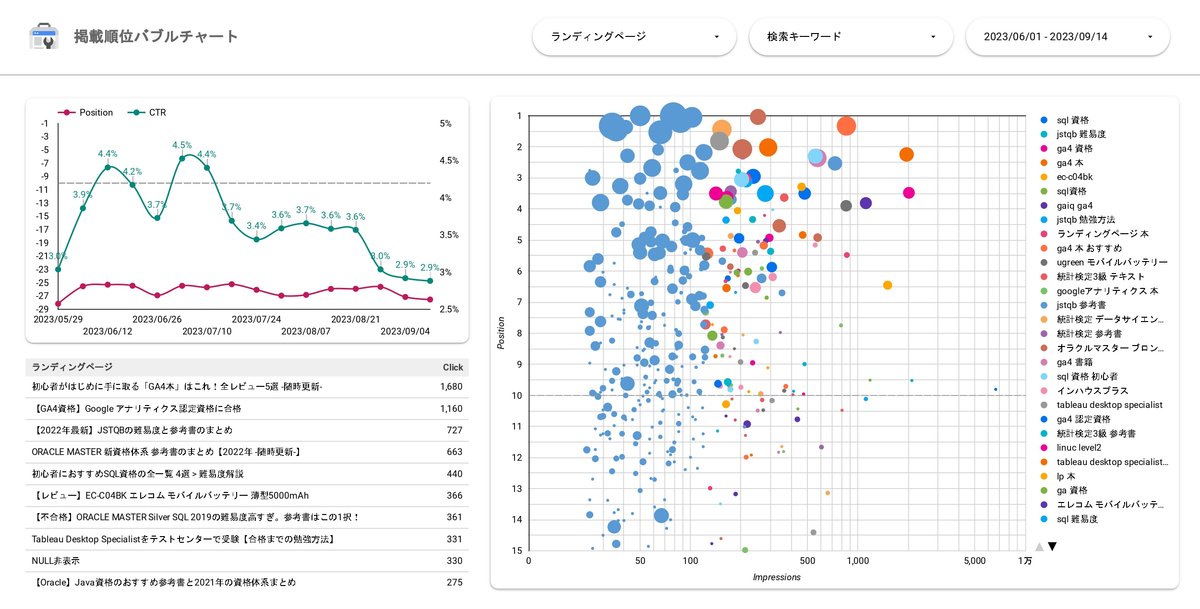
このレポートは検索キーワードのCTR(クリック率)の分析に役立つレポートになっています。散布図を採用しており横軸は表示回数、縦軸は掲載順位、プロットされているのは検索キーワード、円の大きさはCTR(クリック率)となり直感的にレポートを見ることができます。
このレポートは正の相関や負の相関をみるものではなく、主にCTRの改善につなげるための分析を行います。分析視点はいろいろありますが、例えばランディングページで対象ページを絞り込み、掲載順位の横軸でそれぞれのキーワードの円の大きさ(CTR)を確認します。流入数に大きく影響を与えるのは表示回数が多いキーワードですので、右側のキーワードの円の大きさが同列の円の大きさよりも小さければ、右側のキーワードに合わせてCTRに大きな影響を与える記事タイトル文を改善することが考えられます。
また掲載順位が低くとも円が大きい(CTR高い)キーワードがあった場合、そのキーワードを参考に記事タイトルを改善すれば、流入数の増加が見込めるかもしれません。
CTRは変動するものです。検索キーワードをクリックすると、そのキーワードの掲載順位とCTRの推移も追えるグラフも確認できるようにしてあります。特定キーワードのCTRが下がってきたときは、現状の記事タイトルが過去の検索ニーズとそぐわなくなってきているのかもしれません。そのような場合などは記事タイトルの修正が考えられます。また、現状の記事タイトルが最良のものとは限りません。この場合、記事タイトルを大きく変更することにより検索キーワード全体のCTRが大きく変わることで流入数を大幅に上げることができるかもしれません。
また、他のレポートでも組み込んでいるのですが、少し細かい技術的テクニックについて話をすると、Search Consoleのデータソースには「サイトのインプレッション」と「URLのインプレッション」の2つに分けられ、全てのレポートで「URLのインプレッション」のデータソースと接続して可視化を行っています。「URLのインプレッション」では検索結果に表示されたすべてのURLが集計元になっているため、単純に集計しただけではこのようなCTRを可視化するレポートではうまく算出できませんが、小技を使うことでランディングページで絞り込みを行わなくても、ほぼ正しいCTRを検索キーワード同士で比較を行うことが可能になっています。そのため、サイト全体でCTRの比較を行い、特定記事のCTRが低いことが発見できれば、記事タイトルを刷新するなどの施策案が考えられます。このようにこのレポートに限らず細かいところまで作り込んであるので、単純に再現しようとしても難しいかと思います。
バブルチャートの円の数が多すぎる、表示回数の少ないキーワードは除外したい場合などは、指標スライダーも付けていますので、「表示回数」「掲載順位」「クリック率」でフィルターをかけて見やすくすることが可能です。これはサイト全体で表示させているときに、表示回数の下限を設定することで円の数を少なくして視認性を上げるときなどに重宝します。
⑭ 掲載順位 x CTR

特定の掲載順位にフィルターをかけ、キーワードごとのCTRを相対比較することができるレポートです。
バブルチャートでも円の大きさでCTRの比較は可能ですが、こちらのレポートではより詳細な比較が可能です。上部のスライダーにより掲載順位を特定すると、その掲載順位で掲載されたキーワード一覧が表示されます。
過去数ヶ月間のCTRの推移を確認することができるので、平均CTRよりも明らかにCTRが下回っているキーワードを特定することができ記事タイトル文の修正などの次のアクションにつなげることができます。
レポートの見方の一例としては、表示回数の多い順番に並んでいるので、表示回数の多いキーワードを優先してCTRをチェックしていきます。上位3キーワードは折れ線を太くしてあるのでマウス操作をしなくても比較をしやすいかと思います。このとき、他の改善すべてにいえることですが、良いものをさらに良くするよりも、悪いものを改善する方を優先するのが一般的です。これは良いものをさらに良くしようとしても逆に悪化することもあるため、リスク面での理由もあります。今回でいえばCTRの高いキーワードよりも相対的にCTRが低いキーワードをピックアップして過去のCTRの推移も確認した上で、記事タイトル文などの改善を加えていきます。
このレポートの主な改善点は、パラメータを使用しているからか、唯一動作が若干不安定です。具体的にはデフォルトの掲載順位から違う掲載順位に変更し再度デフォルトの掲載順位を表示させようとしてもうまく再表示されないため、リロードする必要があります。Looker Studio自体の内部処理の問題が高いため、時間が経てば解決する可能性もありますが、こちらについては実装について改善できる箇所がないか検討していきます。
⑮ クリック数分布

記事への流入数(クリック数)の分布を10進数で区分してあるレポートとなります。流入数の分布がどのような偏りとなっているかを把握しておくことは重要です。仮に流入数の99%を1つの記事だけに頼っていた場合、その記事の掲載順位が下落するとサイト全体の流入数が一気に下がってしまうことになります。
10進数で分けている理由としては、通常SEOの流入数の分布は偏りがあるものなので均等に分けてしまうと分布状況がかえって分かりづらくなるからです。
⑯ サイト更新履歴

ブログの更新履歴を管理するためのレポートとなります。元のデータはGoogleスプレッドシートで管理し、Looker Studioで読み込み表示させています。このような使い方もあまり知られていないのですが、Googleスプレッドシート単独で閲覧するよりも、Looker Studioと連携させることで視認性がかなり上がります。
Looker Studio上で表示させるメリットとして、記入内容が多くなったとしてもタイトルや他の項目をコントロールボタンから素早くピックアップできるのと、スプレを別々に立ち上げるよりも、何よりも純粋にこのレポート群に一体化させた方が純粋にブログをリライトするモチベーションが上がるメリットがあります。
個人でブログ運営をするとなると、本業で取り組まない限り、記事数で勝負することはあまり得策ではないと私は考えます。それよりも質の高い記事を執筆していく方が結果的に良い結果が得られるはずです。ただそれでもリライトを行わないと徐々に掲載順位が下がってくるのがSEOです。
このサイト更新履歴表は、単純にいえばそのリライトのモチベーションを上げるものといえます。また、SEOでは施策を実施し、その結果を必ず検証しなければなりません。記事タイトルの変更なり、リライトなりを行ってやりっぱなしだとSEOのスキルは上がりません。施策を行って、その結果どうなったのかを繰り返し検証することでSEOのスキルが身に付いてきます。
元々の原本であるスプレッドシートも共有します。それをコピーしてデータソースを差し替えてください。管理したい項目などはカスタマイズしてもらっても構いません。というか他のレポート全てカスタマイズして活用してください。万人に共通して使えるテンプレートを作成することは不可能なので。
この「サイト更新履歴」レポートから、原本のスプレッドシートにすぐにアクセスできるようにアイコンを設置してあるので、そこからすぐにスプレの履歴表を編集することができます。
よく「検索順位チェックツール」に「メモ機能」が付いているかと思いますが、ここまで使いやすい「メモ機能」は他にないかと思います。スプレッドシートとLooker Studioを連携させることで高い視認性・カスタマイズ性を備えた「メモ機能」を実現できました。
各レポートの解説(GA4)
①-1 ページ単位の平均エンゲージメント

当レポートはSQLでの実行となります
GA4ではページにフォーカスがあたっていた時間を精緻に計測できるようになりました。このページにフォーカスがあたっていた時間を「ユーザーエンゲージメント」と言います。ユーザーエンゲージメントはユーザー単位で値を追っても改善へのアクションにつなげることは難しいといえます。なぜならユーザー自体をコントロールすることはできないため、ユーザーのエンゲージメント時間を集計することにはほとんど意味がありません。サイト改善の観点では、「ページ単位」の「ユーザーエンゲージメント」をモニタリングすることで、コントロール可能なアクション施策が打てることになります。なぜなら、「ユーザー」から1つドリルダウンした「ページ」はこちら側でコントロール可能な変数となり、「ページの改善」により「ユーザーエンゲージメント」の改善がみられたかの検証が行えるようになるからです。
➁ ランディングページ 次ページ遷移・直帰率

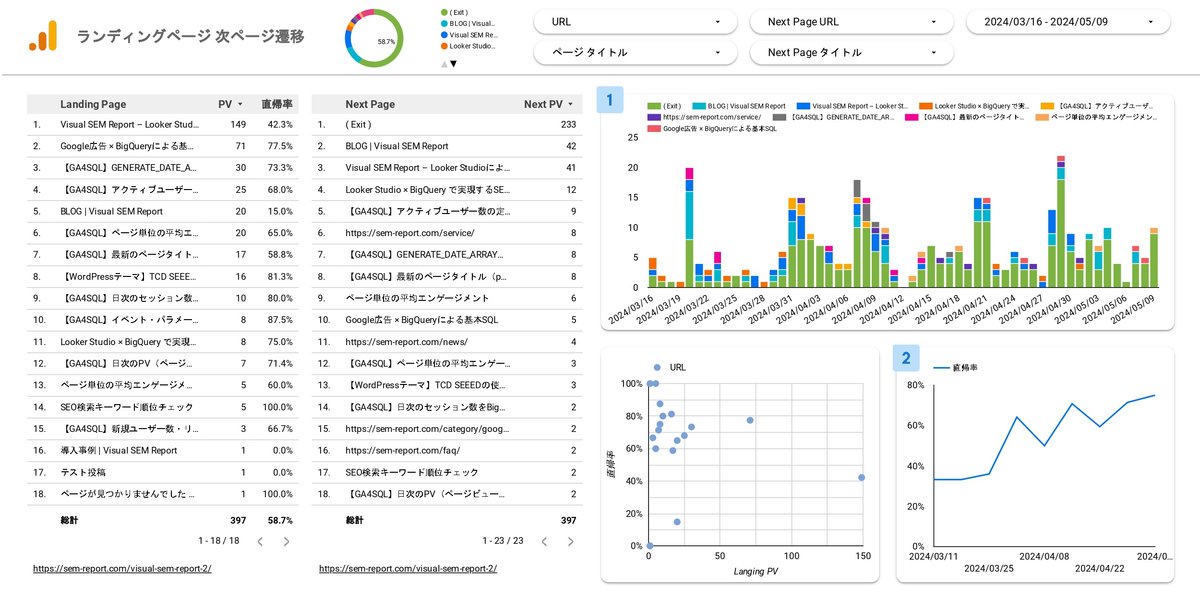
当レポートはSQLでの実行となります
ランディングページの2ページ目及び直帰率を分析することができるレポートになります。2ページ目への遷移は「ページ」単位であるため、必ず遷移が起こった場合は1ページのみが選択されます。直帰率はエンゲージメント率の逆数ではなく、過去ユニバーサルアナリティクスの定義と同様の、そのページのみで離脱した率となります。
ランディングページと2ページ目にはクロスフィルタリングをかけられるようになっていますので、ランディングページから絞り込むことはもちろん、2ページ目を絞り込むことで、どのランディングページからの流入が多いかも分析することが可能です。
散布図ではX軸にPV、Y軸に直帰率を並べ、ページをプロットしてあります。そのため、相対的に記事の評価を比較することができるため、どのページから改善に着手するべきかが分かるグラフとなっています。
③ LP ページ/セッション
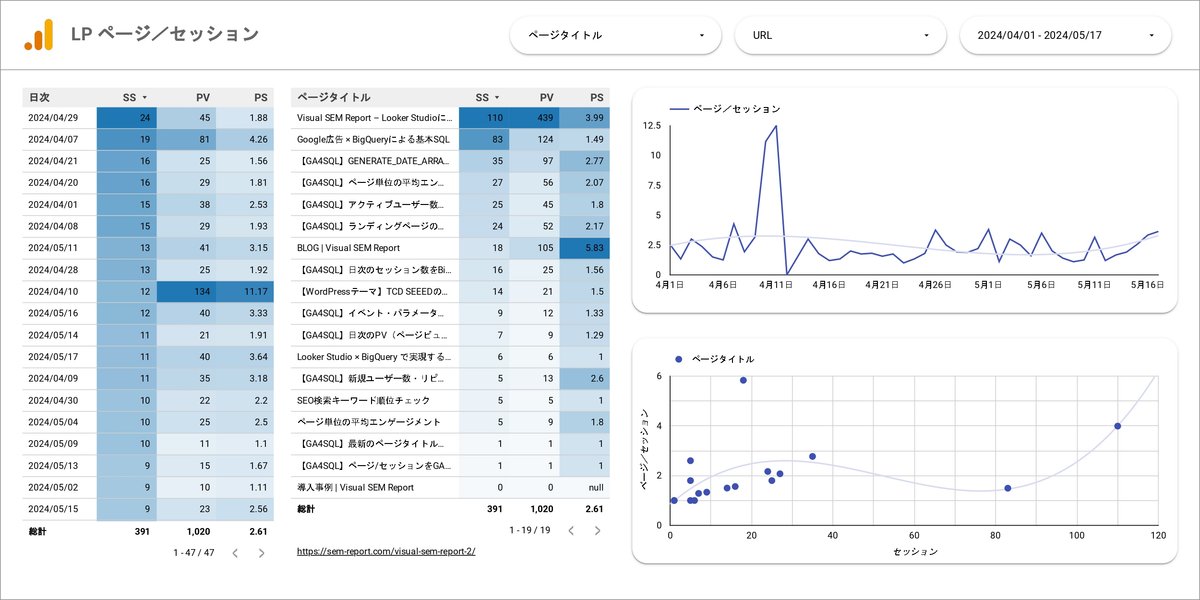
当レポートはSQLでの実行となります
ページ/セッションをモニタリング・分析できるレポートです。ページ/セッションを確認する際は、ディメンションを日次かランディングページに設定する必要があります。ページ/セッションについての詳しい解説は以下をご確認ください。
④ ページ離脱率
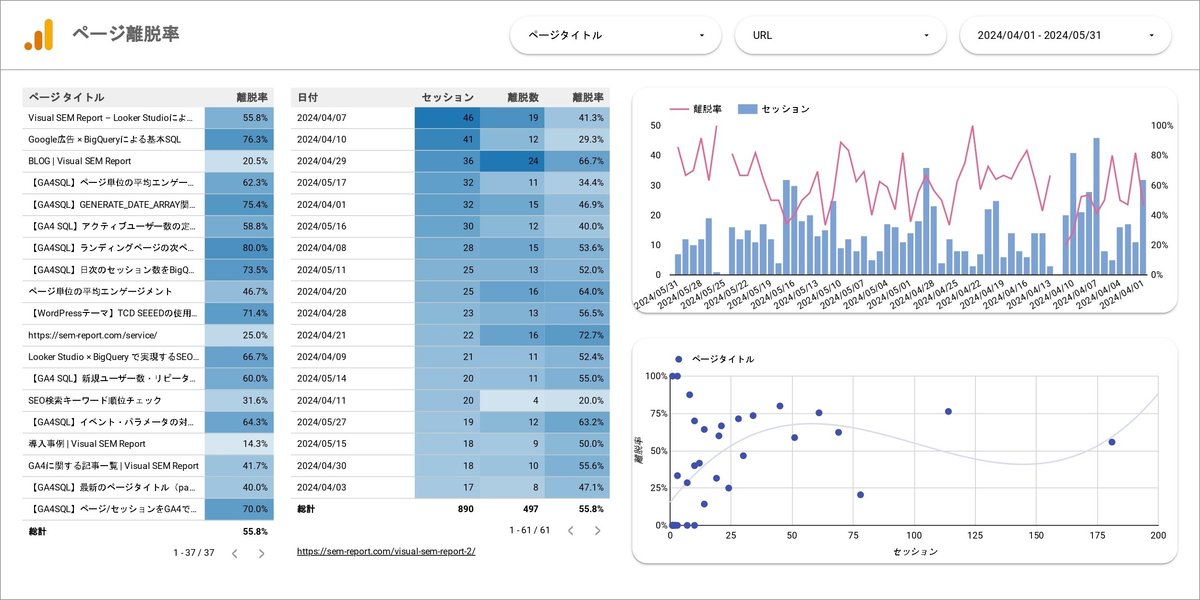
当レポートはSQLでの実行となります
ページごとの離脱率を確認することができるレポートです。
⑤ ナビゲーションサマリー

当レポートはSQLでの実行となります
UAにあったナビゲーションサマリーを再現したレポートになります。ナビゲーションサマリーとはページの前後に訪問したページを確認できるレポートのことです。また、同一のページの遷移は除外しているため、必ず異なるページへの遷移か離脱を確認することができます。
➅ ページ再訪問

当レポートはSQLでの実行となります
ページ単位で2回目の再訪問に貢献した初回訪問時に閲覧したページを評価することができるレポートとなります。
BigQuery料金モニタリングレポート【GA4・Search Console対応】


BigQueryの使用量を把握するためのレポートを作成しましたので追加します
。当レポートはバラ売りでも提供しているものですが、同じものになります。
PDFレポート自動送信
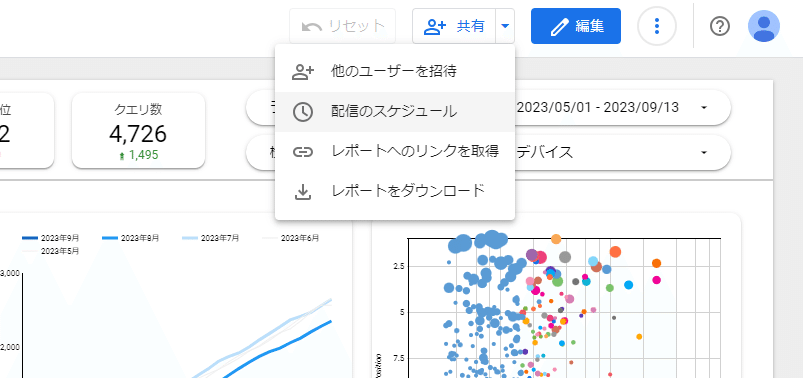
作成したレポートは決まった時間にメールアドレスに送信することができます。送信対象レポートを指定することができるため、主に分析用のレポートは除外してモニタリングとして注力しているレポートを配信するとよいでしょう。毎日レポートが自動で送られてきて眺めるのは楽しいものです。
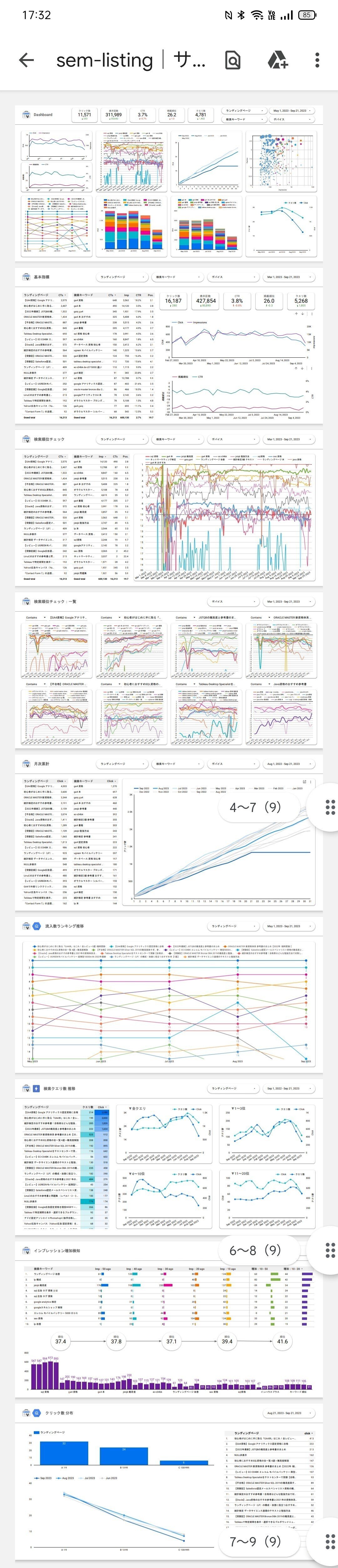
レポートは自身で複製することができれば無料
これらのレポート群は購入しなくとも、レポートを参考に自身で0から作成することができれば無料です。
そもそもセルフサービスBIであるLooker Studioは自身でレポートを作り上げていくものであり、Looker Studioで作成したレポートをPDF化して送付するなどして定額制で販売することなどはセルフサービスBIの理念に反することだと私は考えます。またレポートは全くカスタマイズせず誰でも共通して使えるテンプレートを作成することは不可能です。そのため、完成形のレポートを提供することで、そこからは自由に使いやすいようにカスタマイズしていくことができれば、この有料noteには本来のセルフサービスBIの理念に反することなく、レポートを育てていく手助けができるという意味で価値があるといえると私は考えます。
また有料noteではレポート自体をコピーして使うこともできますが、これはあくまでオマケという位置付けです。各レポートの詳細な設定項目について記載を載せてありますので、ぜひ0からプラモデルを組み立てるのと同じようにレポートを作り上げてほしいです。その方がLooker Studioの仕組みが理解できるからです。(実際には、データソースの差し替え・計算フィールドの作成・フィルタの作成の作業が発生するため、デザインの構成は整っていますが、各種作業が発生します。)
その意味ではこのレポートはLooker Studioの学習教材としても活用できると思います。私自身このレポートを作成するにあたって、様々な工夫を凝らしながら可視化を実現させてきました。またビジュアライズの面でも細部に至るまで調整してあります。もちろんこれが完璧だとは思いません。ただこのレポートを作成するにあたり、Looker Studio使用歴5年以上・ブログ運用歴10年以上・Googleアナリティクス使用歴10年以上・広告運用歴10年以上という経験が反映されているともいえるため、1つの完成形として納得がいくレポートを作成することができたと思っています。そのため、全く解説なしに複製を試みてもかなり難しいでしょう。
ちなみにこのようなBIツールを利用してダッシュボードの構築をサービスとしている企業がありますが、一般的にかなり高額となっています。もしくは買い切りではなく定額制で毎月何万と課金が必要であるところが多いです。内容はというと、よくこんな程度のものを売ろうとするよなあというのが正直な感想です。パッと見ただけでどの程度のスキルがある人が、どの程度の工数をかけて作成したのかがだいたい分かります。値段はというと、このような企業が出してくるサービスの金額は60万以上とかそういうレベルになります。なぜこのような高額になってしまうかというと、人件費が大きく関わっているからです。また相手が何も知らない素人だからというのもあるのでしょう。設定作業までサポートはしてくれるものの、やはり人が動くと金額も高くなってしまうのはあるにしても。。まあ、私も同業なので調査していますが、まあなんというか、同じ事はしたくないなあといった感じですね。心が痛む。。。なので、何が言いたいのかというと、この『Visual SEM Report』のレポートは圧倒的なクオリティの高さに加え、1万いかない価格で手に入る破格の安さですよということです。
このレポートでできないこと
Search Consoleのデータを元にしているため、Yahoo!やBingなどのGoogle以外の検索順位及びデータを可視化することはできません。そのため、サイトの流入元がGoogleよりもYahoo!・Bingの方が多い場合には、このレポートはあまり適していないでしょう。また、Search Consoleに設定していないサイトの検索順位をチェックすることはできません。
レポート完成までの手順
当noteを購入しレポートを完成させるまでの手順について解説します。レポートの作成に関しての詳細な手順は有料noteで解説しますので、ここでは大まかにどのような手順を踏んでレポートを完成させるのか説明します。作業の前提条件として、最終的にLooker StudioのレポートにアクセスするであろうメインのGoogleアカウントで作業を進めることを推奨します。ここでは普段使っているGoogleアカウント(Gmailアドレス)で手順を進めることを前提として解説を行います。
Search Consoleの開設
まずSearch Consoleの開設がまだ済んでいないという方は、Search Consoleを開設してレポート化対象となるブログ・サイトと連携を行ってください。ここでは開設の手順は詳細に解説しませんが、検索で調べれば無数に手順を解説している記事がヒットしますのでそちらを参考にして作業を進めてください。レポート化のデータ元となるのがSearch ConsoleなのでSearch Consoleとブログ・サイトの連携は必須になります。Google Cloud Platformの開設
次にBigQuery版のレポートを作成する前提で手順を説明します。BigQuery版のレポートの作成を強く推奨するのですが、どうしてもBigQueryは使いたくなく直接Search Consoleと連携させてレポート化できればそれでいいというのであれば、Google Cloud PlatformとBigQueryの開設はスキップしてください。なぜGoogle Cloud Platformを開設する必要があるのかというと、BigQueryがGoogle Cloud Platformの一部となっているからです。Google Cloud Platformの開設にいたっても、ここでは解説しませんが、検索すれば手順は出てきますのでそちらを参考に進めてください。BigQueryの開設
次にBigQueryを開設しますが、こちらもネットにBigQueryの開設手順が多くありますで「Search Console BigQuery 連携」などで検索して、そちらを参考にしてください。参考になる記事は下部にリンクを貼っておきます。Looker Studioのレポートをコピー
Looker Studioでレポートを作成するにあたり、まずはLooker Studioにアクセスしてください。Looker Studioの使用にあたっては、特に何か作業が必要になるわけではなく、ただURLにアクセスしてGoogleからの簡単な質問に答えるだけでLooker Studioが使える状態となります。こちらもリンクを貼っておきますが、「Looker Studio」と検索して進んでいただいても構いません。そして有料noteではLooker StudioのテンプレートのURLを掲載していますので、そちらのレポートをコピーしてください。コピーしたレポートをデータソースの差し替えなどをして完成させることになります。データソースとは接続元となるデータのことを指します。なのでここではSearch Consoleであったり、BigQueryのデータのことをデータソースになるわけです。データソースの差し替え
Looker Studioから接続元となるデータソースに差し替えます。テンプレートではGoogleの公開されているSearch Consoleのデータソースに仮としてつないでいるだけなので、このままでは使えません。自身のSearch Console又はBigQueryのデータソースに差し替える必要があります。
ここまでが主にLooker Studioでレポートを作成するまでの大まかな手順となります。データソースの差し替えに関しては、もう少し詳細に解説した方がよいと思うため、次の段落でもう少し詳しく解説します。
レポートのコピー・データソースの置換
レポートのコピー
レポートはコピーすることができますが、データソースを自身のデータに置き換える必要があります。また計算フィールドも作成する必要があります。設定内容については有料noteに詳細に解説してあります。
配布用のレポートはGoogleが公開しているSearch Consoleのデータソースに接続している関係上、可視化がうまくできていない箇所があります。また、Googleの公開しているSearch Consoleのデータソースでは「掲載順位」が存在しないため、「掲載順位」は他の指標で代用しています。また、データソースが埋め込みされていないため、編集することもできません。
このような理由から、データソースは仮のものをただ置いているだけであり、レポートは意味のある状態にはなっていません。全てのオブジェクトのデータソースの置換と計算フィールドの作成、及びフィルタの作成が必要になり、全ての移行作業が済んだのち使えるレポートになるということです。そのため、有料noteには詳細に設定内容を記載しています。若干手間ではありますが、汎用性の高いツールはカスタマイズ性が低く、それに対してLooker StudioのようなBIツールは個々のレポートに特化していくため、カスタマイズ性の高いレポートを構築していくために必要な工程と理解した方がよいでしょう。

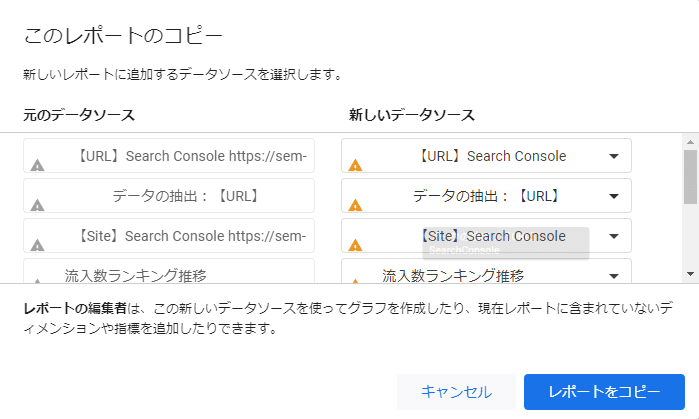
データソースの追加
データソースの置換をする前に、事前に自身のSearch Consoleのデータソースを追加しておく必要があります。
「Looker Studioにデータへのアクセス権を許可してください。」の表示が出た場合は [承認] してください。
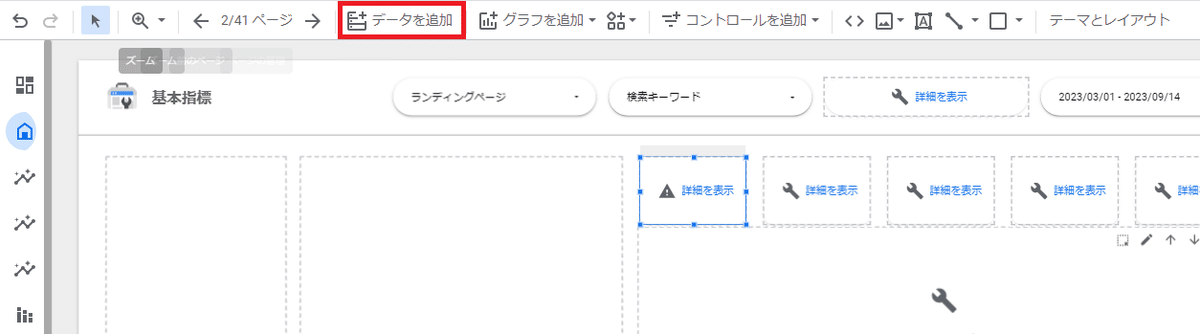
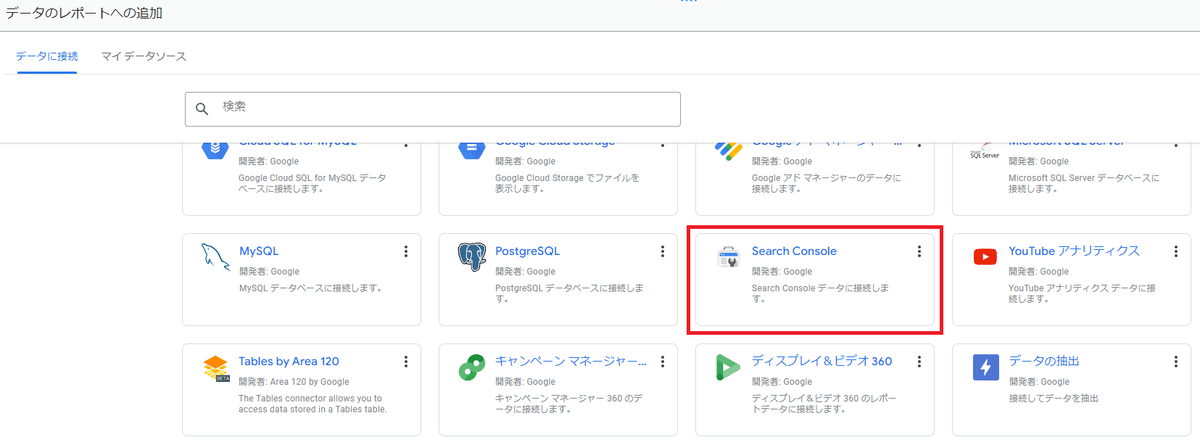
データソースの置換

GoogleのSearch Consoleのオープンデータに接続されている該当箇所すべてを自身のデータソースに置換していく必要があります。
有料noteの記載内容
レポートのURL
レポートの雛形をコピーすることができます。
レポート作成に組み込まれている各種設定の詳細解説
すべてのレポートの設定項目を記載しています。またなぜそのような設定をしているのか、不明点を感じさせそうな箇所には解説を加えています。そのため、この解説だけをとってみてもこの有料noteには価値があるかと思います。このようなLooker Studioのテクニックは新たにレポートを作成する際に役に立つからです。Looker StudioのようなBIツールは持っているスキルの中でしかアウトプットは出せません。なので可視化のテクニックを増やすことでビジュアライズの幅が増え、その可視化スキル同士の組み合わせのパターンも増えるため、ビジュアライズのスキルがより高まるわけです。
「Visual SEM Report」サイトの保護コンテンツの解除PASS
当noteを購入すると永続的に「Visual SEM Report」に掲載している保護コンテンツが閲覧可能になります。
データソースは公開されません
接続したデータソースは私に閲覧されることはありません。特定の相手に権限を付与するか、[リンクの共有設定] からレポートのアクセス方法を変更しない限り、レポート内容が外部に漏れることはありません。
購入を控えてほしい人
当レポートは購入すればすぐに使えるものにはなっていません。データソースの差し替えと計算フィールド、フィルタの作成が必要になります。そのため最低限のITリテラシーを備えていない人は購入を控えてください。また、当noteの有料記事には詳細に設定内容が記載されているので、再現は可能であるはずですが、何か少しでも躓く箇所があった場合に「自身で解決する気がない」人も購入を控えてください。Looker Studioは難しいツールではなく非常に習得が容易いBIツールです。そのため、「Looker Studioの設定が面倒だからLooker Studioでデータの可視化をするのは止めておこう。一般的によく知られている検索順位チェックツールにしておこう」と判断するのは非常にもったいないと思います。Looker Studioは世間的にほとんど知られていないツールですが非常に使い勝手がよいBIツールです。ブログのデータ可視化以外にも活用できる場面が多いのでLooker Studioを扱えるスキルを身に付けることは学習コストと比べてスキルの幅が大きく広がるため非常にお勧めです。Looker Studioは何回かツール名称が変更されており、「データスタジオ」→「データポータル」→「Looker Studio」と名称が変更されてきました。Looker Studioに変わったのは2022年09月頃になります。どれも同じツールを指しているので、その点は頭の片隅においておいてください。Looker Studioの書籍としてはほとんど出版されていないのですが、下記書籍がお勧めですが、操作イメージを掴む点ではUdemyの木田さんの動画を非常にお勧めします。
「渋谷TAIZI」は、Amazon.co.jpを宣伝しリンクすることによってサイトが紹介料を獲得できる手段を提供することを目的に設定されたアフィリエイトプログラムである、Amazonアソシエイト・プログラムの参加者です。Amazonのアソシエイトとして、「渋谷TAIZI」は適格販売により収入を得ています。
当レポートのデメリット
繰り返しになりますが、最初に若干の設定作業が必要になります。イメージとしてはWordPressの有料テーマを導入して初期設定をするのに近いでしょうか。ですがWordPressの有料テーマほど手間がかかるものではありませんし、設定内容は詳細に有料noteに図解解説してあります。Looker Studio自体が非常に習得が容易なツールであり、直感的に使えるツールであるので、3日もいじっていれば操作には慣れるかと思います。
当レポートはアップデートしていく予定です。そのため、ここが難点なのですが、アップデートしたレポートを更新するにあたっては、差分を既存のレポートに追加設定していくことになります。ただ1週間もLooker Studioを触っていれば操作には慣れるので差分を追加するに大きな負荷はかからないかと思います。
Looker Studioのテンプレート購入に関して思うこと
現在Looker Studioのテンプレートはまだ数は少ないといえますが、様々なテンプレートが販売されています。このLooker Studioのテンプレート販売について別途記事を改めて書きたいと考えているのですが、ここでも簡単にテンプレートの選び方について私の思うことを述べておきます。結論からいうと、設定の手間がかからないレポートほどお金を払って購入する価値はないということです。つまり、購入してすぐに使えますよと謡っているレポートはたいしたことがないレポートであり購入する価値はないということです。そのようなレポートであれば購入せずにデザインを参考にして複製することも容易です。
現状のLooker Studioの仕様上、データソースに紐づいている計算フィールドやフィルターの設定は引き継げず、再度計算フィールドなりフィルターを設定する必要があります。このように手が込んだレポートになるほど、購入してすぐに使える状態にはならず、データソースを自身のデータソースに置換して諸々の設定をしていく必要があります。このレポートはSearch Consoleのレポートですが、GA4に関してはさらにこのことが当てはまります。今、GA4のLooker Studioの販売用のレポートの作成を進めているのですが、デフォルトでSQLを用いての抽出からレポートを作成する仕様とする予定でいます。このように手の込んだレポートになるほどに、実用的で実務に活用できるレポートとなるのですが、かといって複雑すぎて設定に何週間もかかるのもよくないでしょう。これに関しては少しでも購入者のレポートの設定負荷を下げるために対策を考えているところです。
導入の前提条件
推奨16GB(8GBでの環境はテストしていません。おそらく動きはしますが多少重くなります)
Search Consoleと連携済みのブログを保有していること。
GA4と連携済みであること(GA4は当レポートでは使用しませんが、何かGA4を導入できない理由がない限り、まずはGA4を導入する方が優先度が高いと思います。)
Gmai(Googleアカウント)を使用できること。
可能であればデュアルモニターで作業することをお勧めします
Looker Studioの設定にあたり当記載内容を元に設定を進めて頂きますが、その際1つのモニターだけだと画面の切り替えでストレスを感じてしまうかと思いますのでデュアルモニターで作業することをお勧めします。デュアルモニターの選び方としてはスタンドがマグネット式ではなく自立式画型タイプのものをお勧めします。マグネット型だと不安定なのとチープさも出てしまうからです。私は自立型のモニターとスタンドを組み合わせて使っています。中華製のもので十分画面は綺麗なのでシングルモニターで作業している方はデュアルモニターで作業すると効率がかなり上がりますのでデュアルモニターはほぼ必須環境とみた方がよろしいかと思います。
「渋谷TAIZI」は、Amazon.co.jpを宣伝しリンクすることによってサイトが紹介料を獲得できる手段を提供することを目的に設定されたアフィリエイトプログラムである、Amazonアソシエイト・プログラムの参加者です。Amazonのアソシエイトとして、「渋谷TAIZI」は適格販売により収入を得ています。
注意事項
Looker Studioの当レポートの著作権は放棄していません。
当レポートはブログ運営のために使って頂きたいため、クライアントワークでの使用は禁止します。どうしてもクライアントのSearch Consoleのデータ分析に活用したいという方は条件がありますのでご連絡ください(これにより使用の許可が保証されるものではありません)。
他人への譲渡は厳禁です。
レポートに関する一切の質問・問い合わせを受け付けません。(実際は、どうしても分からなければ受け付けています。回答は解説記事にて追記という形を取らせて頂いております)BigQueryの設定も含まれており、かなり高度な内容も含まれている中で、初心者が全く躓きもせずに設定を完成させるのは幾分酷であると考えを改めましたので、何か分からない箇所があればメールにて受け付けております。
免罪事項
このレポートを使用したことにより、何らかのトラブルや損失・損害等が発生したとしても私(当noteの執筆者)は一切責任を問わないものとします。
何かしらの理由でレポートの数値がSearchConsoleと合致しないケースがあり、その場合、一切の問い合わせを受け付けません。
レポートにSQL誤り・計算誤り・設定誤りが含まれている場合があっても私(当noteの執筆者)は一切責任を問わないものとします。
レポートの作動条件はWindows・解像度「1920×1080」でのみ検証を行っていないため、これ以外の条件ではレポートが正常に表示されないことがあります。
設定解説内容に誤りが含まれている場合があっても私(当noteの執筆者)は一切責任を問わないものとします。
BigQueryのコスト管理はご自身で行ってください。予想外のコストについて私(当noteの執筆者)は一切責任を問わないものとします。
当レポートはLooker Studioに依存しています。そのため、考えにくいですがGoogleがLooker Studioの提供を停止した場合、当レポートも使用不可になります。また現在はLooker Studioは無料で提供されていますが、有料に移行することも考えられます。これらのいかなるケースにおいても私(当noteの執筆者)は一切責任を問わないものとします。返金に応じることはできません。
Looker Studioのノウハウを公開するという意味でおいても、この価格は破格です。多く流通させることも望んでいないため、時期をみて価格を上げる予定でいます。
価格履歴
・23年11月11日 拡散価格:6,980円 定価:12,800円
・23年09月18日 拡散価格:5,980円 定価:9,800円
ここから先は
この記事が気に入ったらサポートをしてみませんか?
